MEXC Войти - MEXC Russia - MEXC Россия
Доступ к вашей учетной записи MEXC — это ворота в мир криптовалютной торговли и инвестиционных возможностей. После того как вы успешно создали свою учетную запись MEXC, вход в систему станет простым процессом, который позволит вам управлять своим портфелем, совершать сделки и изучать различные функции, предлагаемые платформой. Вот подробное руководство о том, как легко войти в свою учетную запись MEXC.

Как войти в MEXC
Войдите в MEXC, используя электронную почту
Я покажу вам, как войти в MEXC и начать торговать, выполнив несколько простых шагов.Шаг 1. Зарегистрируйте бесплатную учетную запись.
Прежде чем вы сможете войти в MEXC, вам необходимо зарегистрировать бесплатную учетную запись . Вы можете сделать это, посетив сайт MEXC и нажав « Зарегистрироваться ».
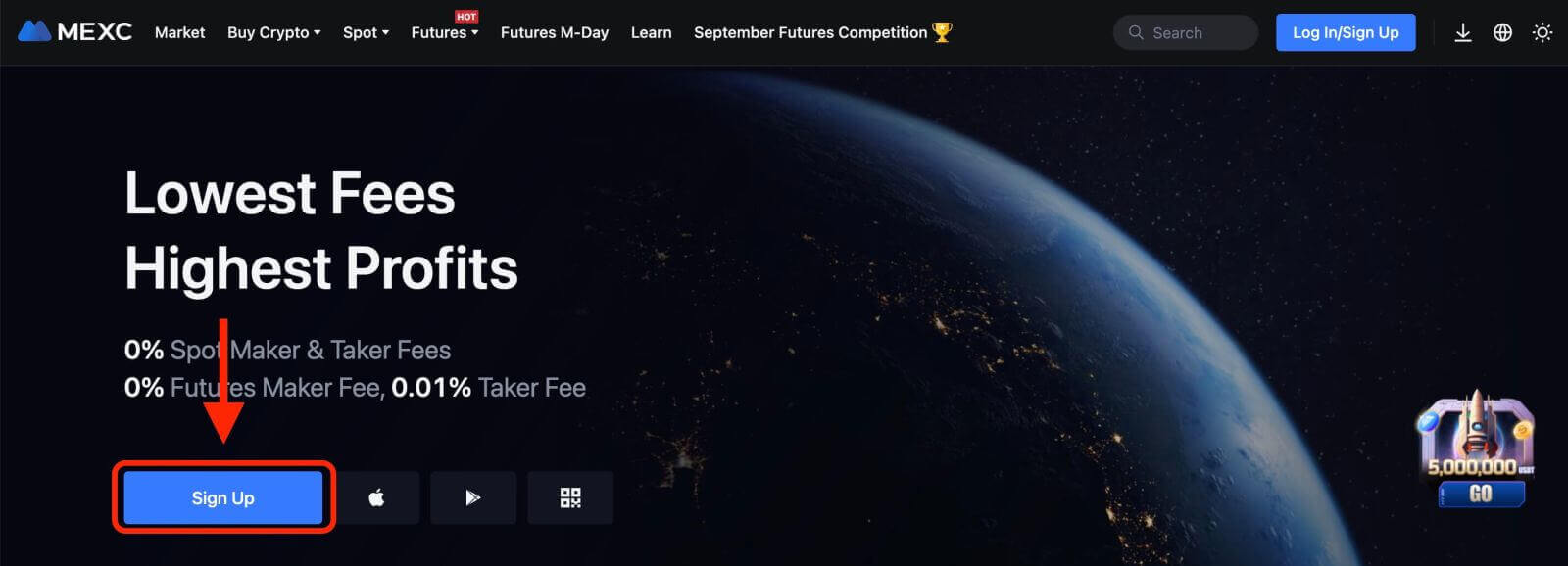
Вам нужно будет ввести свой адрес электронной почты и создать пароль для своей учетной записи. Вы также можете зарегистрироваться с помощью Google, Apple, MetaMask, Telegram или номера своего мобильного телефона, если хотите. После того, как вы заполните необходимую информацию, нажмите на кнопку «ЗАРЕГИСТРИРОВАТЬСЯ».
Шаг 2: Войдите в свою учетную запись
После регистрации учетной записи вы можете войти в MEXC, нажав « Войти/Зарегистрироваться » в правом верхнем углу веб-сайта.
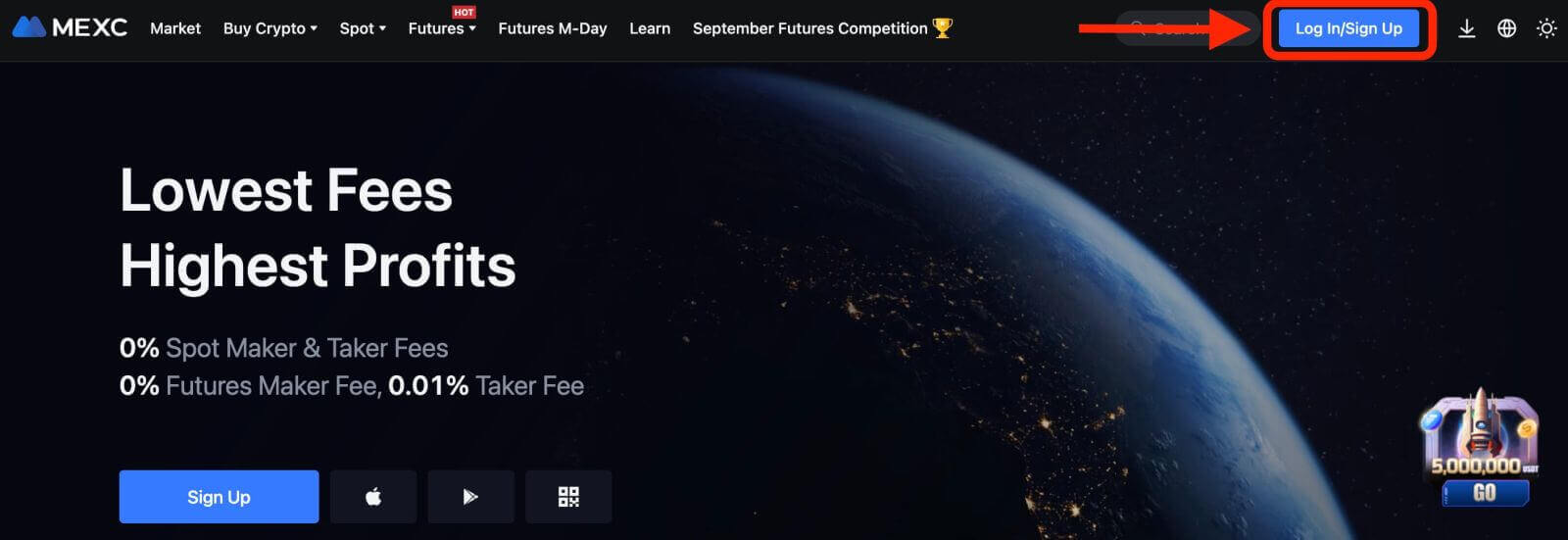
Вам нужно будет ввести адрес электронной почты и пароль, которые вы использовали при регистрации.
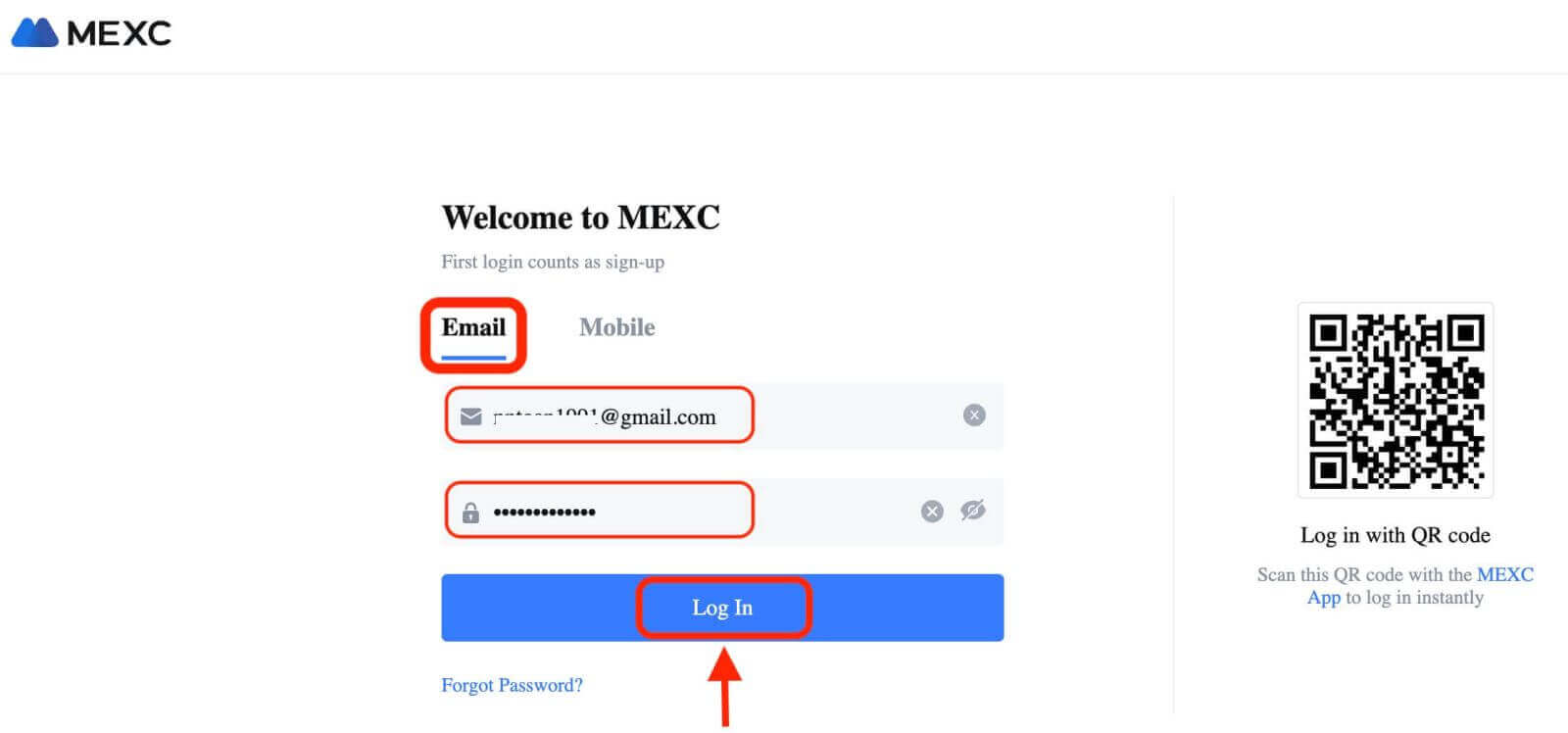
Если вы забыли свой пароль, вы можете нажать кнопку «Забыли пароль?». ссылку и введите свой адрес электронной почты, чтобы получить ссылку для сброса.
Шаг 3: Начните торговать
Поздравляем! Вы успешно вошли в MEXC под своей учетной записью Bybit и увидите свою панель управления с различными функциями и инструментами.
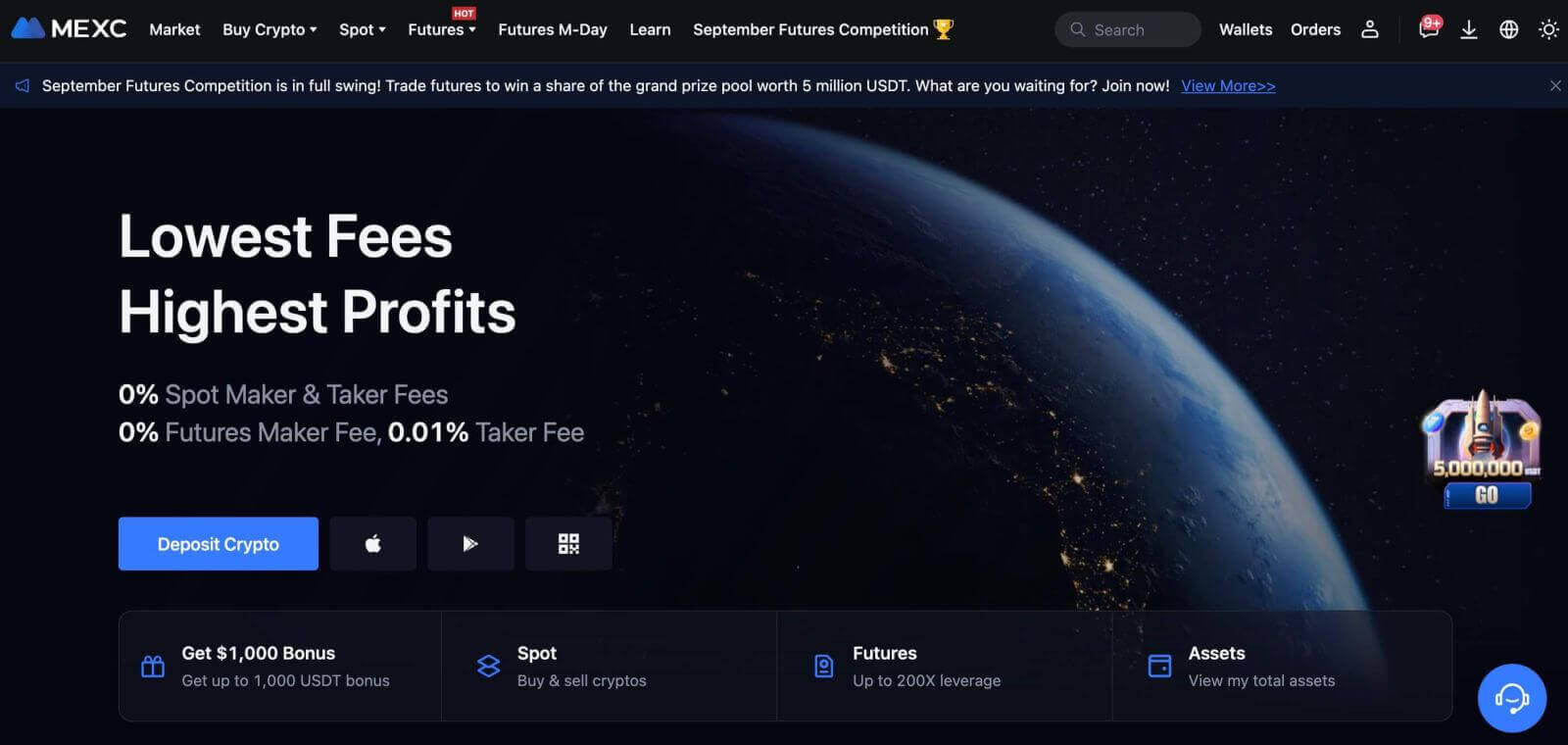
Вот и все! Вы успешно вошли в систему MEXC с помощью электронной почты и начали торговать на финансовых рынках.
Войдите в MEXC с помощью Google, Apple, MetaMask или Telegram.
MEXC предлагает удобство входа в систему с использованием вашей учетной записи в социальной сети, упрощая процесс входа и предоставляя альтернативу традиционным входам по электронной почте.- В качестве примера мы используем учетную запись Google. Нажмите [Google] на странице входа.
- Если вы еще не вошли в свою учетную запись Google в веб-браузере, вы будете перенаправлены на страницу входа в Google.
- Введите данные своей учетной записи Google (адрес электронной почты и пароль), чтобы войти в систему.
- Предоставьте MEXC необходимые разрешения на доступ к данным вашей учетной записи Google, если будет предложено.
- После успешного входа в систему с помощью вашей учетной записи Google вам будет предоставлен доступ к вашей учетной записи MEXC.
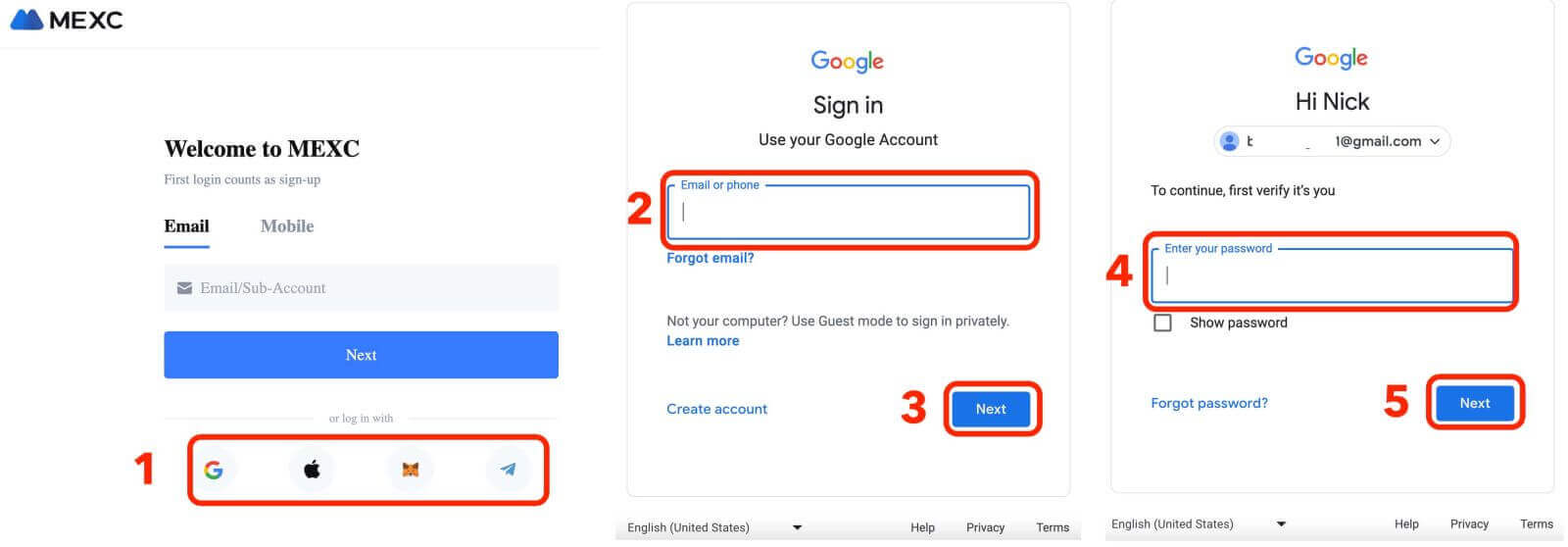
Войдите в MEXC, используя номер телефона.
1. Нажмите « Войти/Зарегистрироваться » в правом верхнем углу сайта. 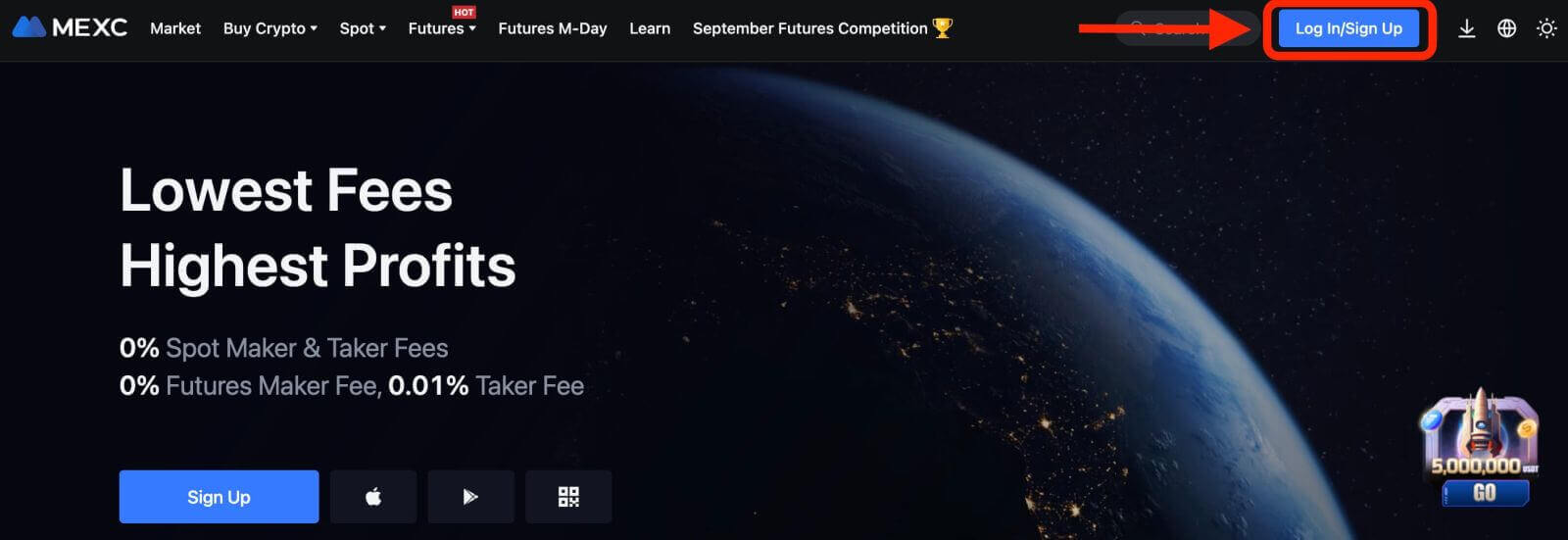
2. Вам нужно будет ввести номер телефона и пароль, которые вы использовали при регистрации.
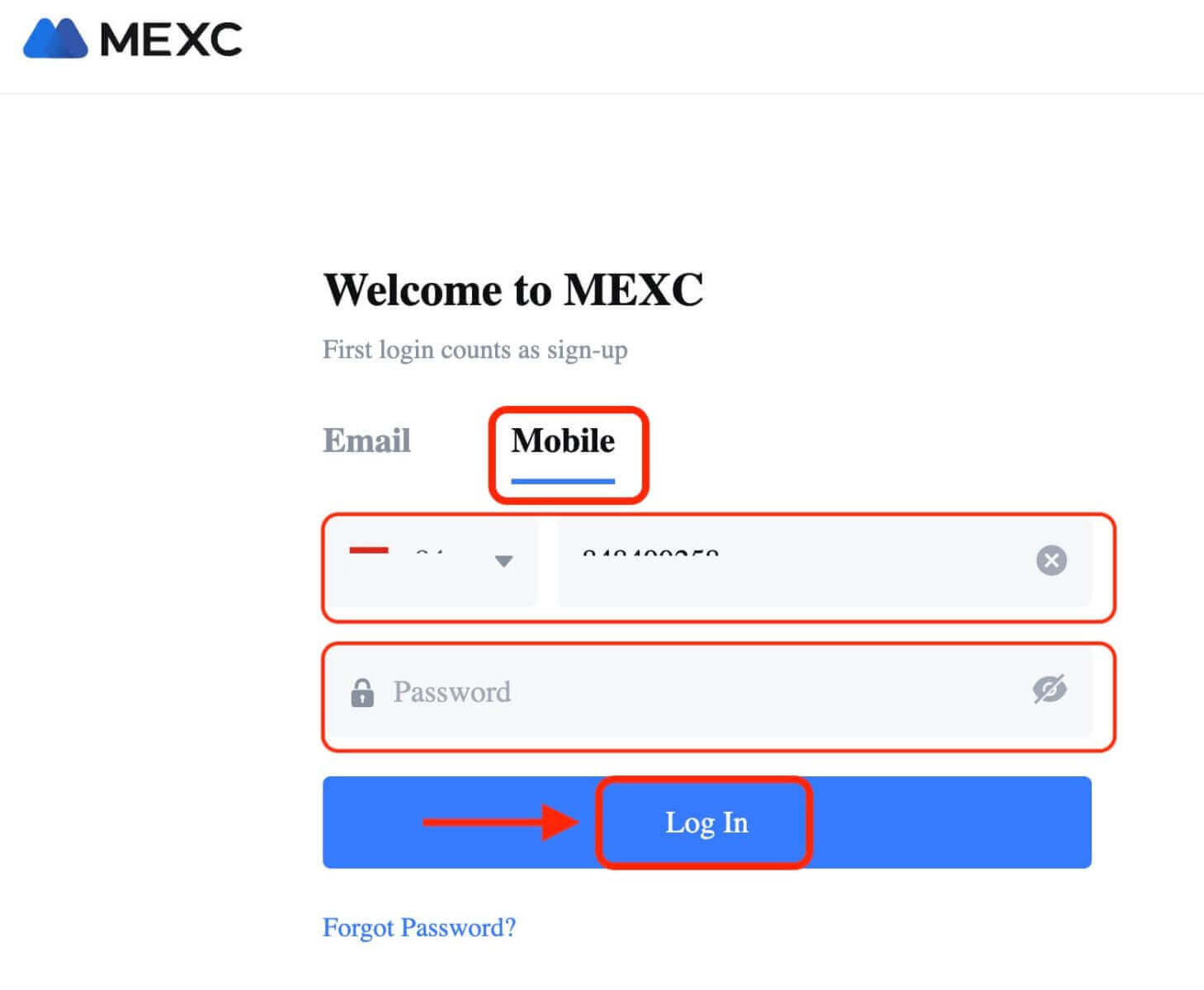
Поздравляем! Вы успешно вошли в систему MEXC и увидите свою панель управления с различными функциями и инструментами.
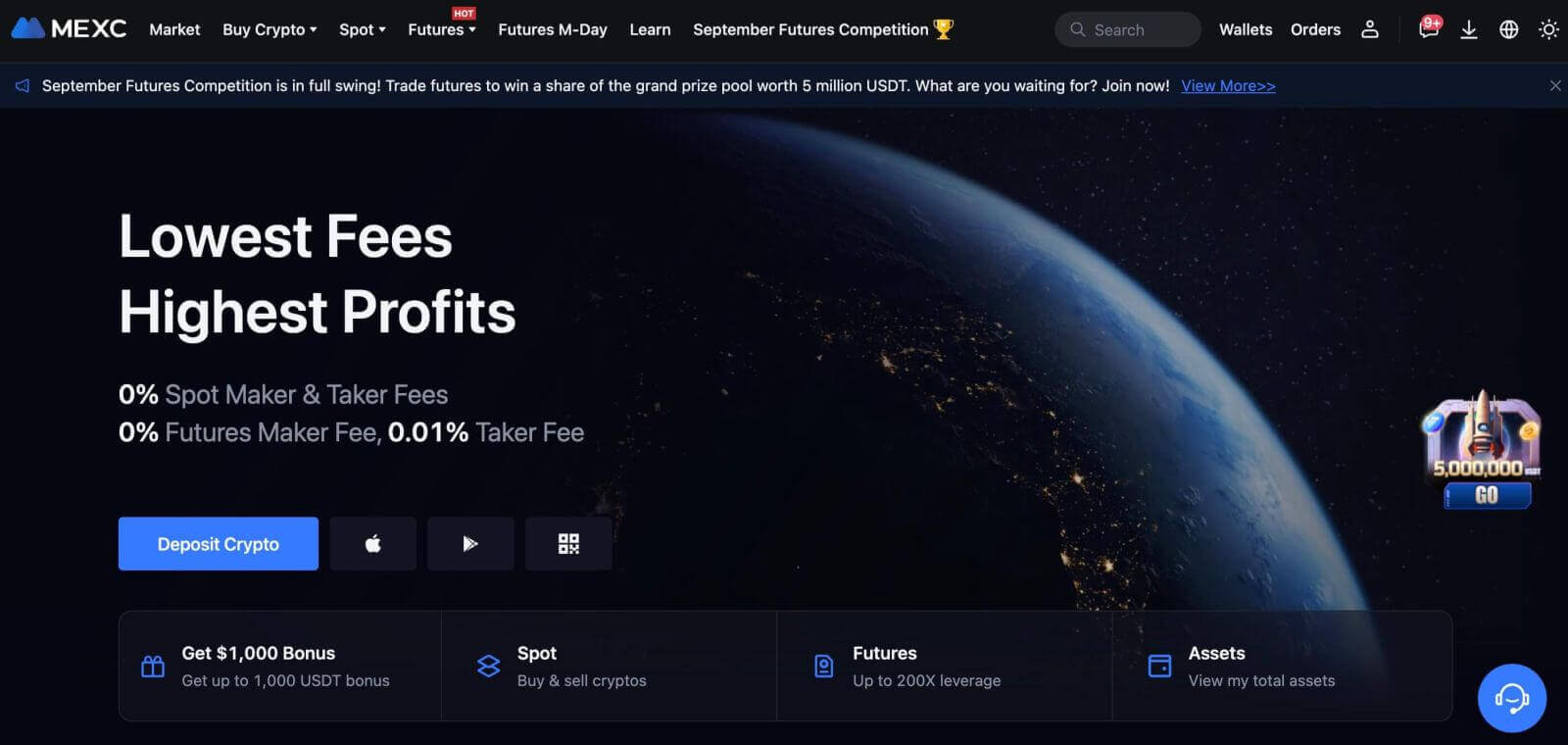
Вот и все! Вы успешно вошли в систему MEXC, используя свой номер телефона, и начали торговать на финансовых рынках.
Войдите в приложение MEXC.
MEXC также предлагает мобильное приложение, которое позволяет вам получить доступ к своему счету и торговать на ходу. Приложение MEXC предлагает несколько ключевых функций, которые делают его популярным среди трейдеров.1. Загрузите приложение MEXC бесплатно из Google Play Store или App Store и установите его на свое устройство.
2. После загрузки приложения MEXC откройте приложение и коснитесь значка пользователя.
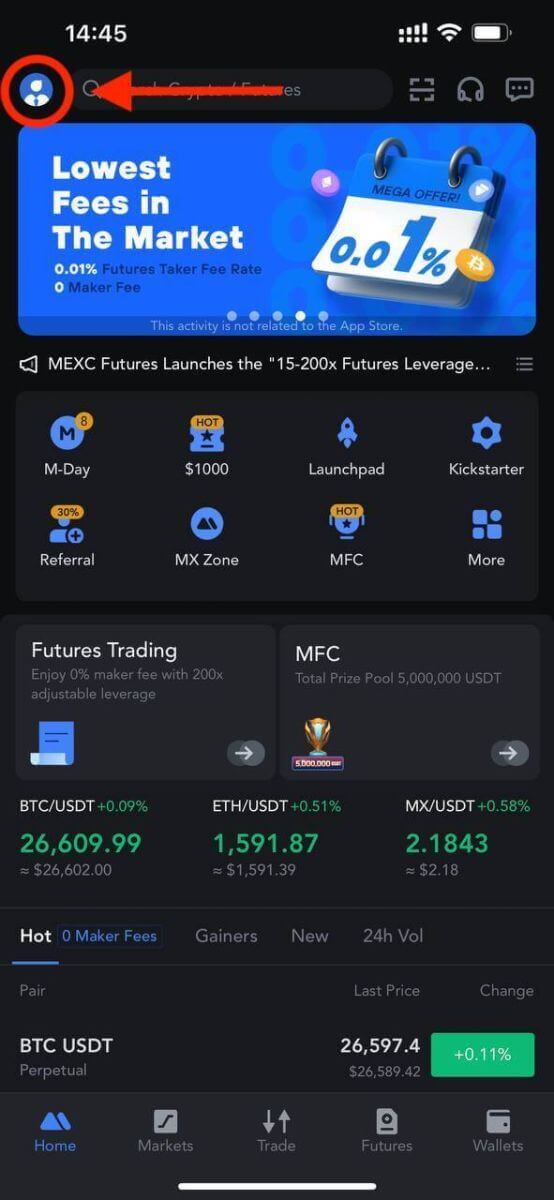
3. Затем нажмите [Войти].
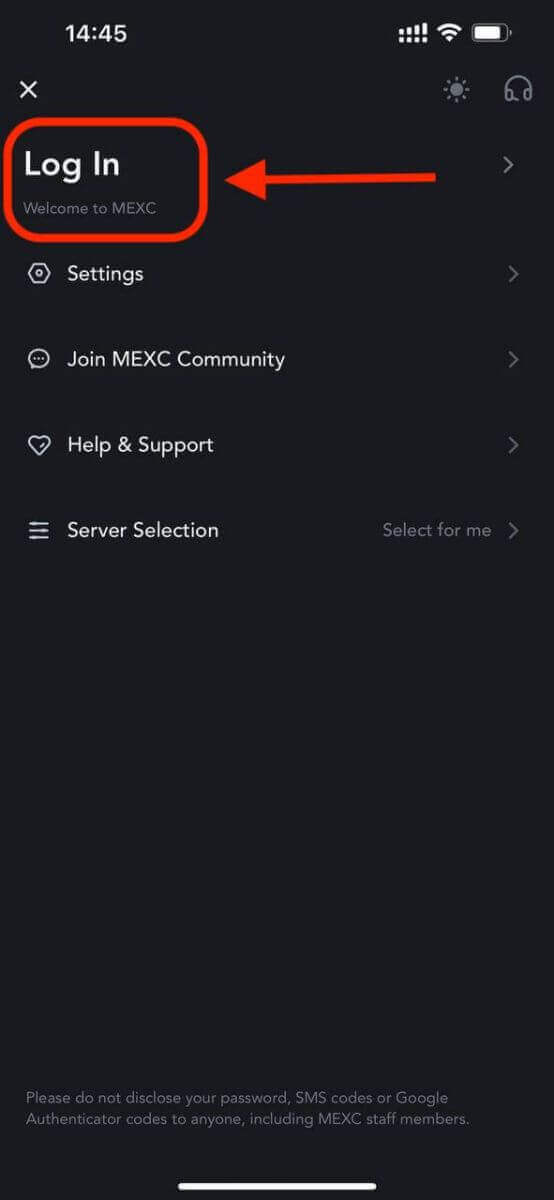
4. Введите свой номер мобильного телефона, адрес электронной почты или учетную запись в социальной сети в зависимости от вашего выбора.
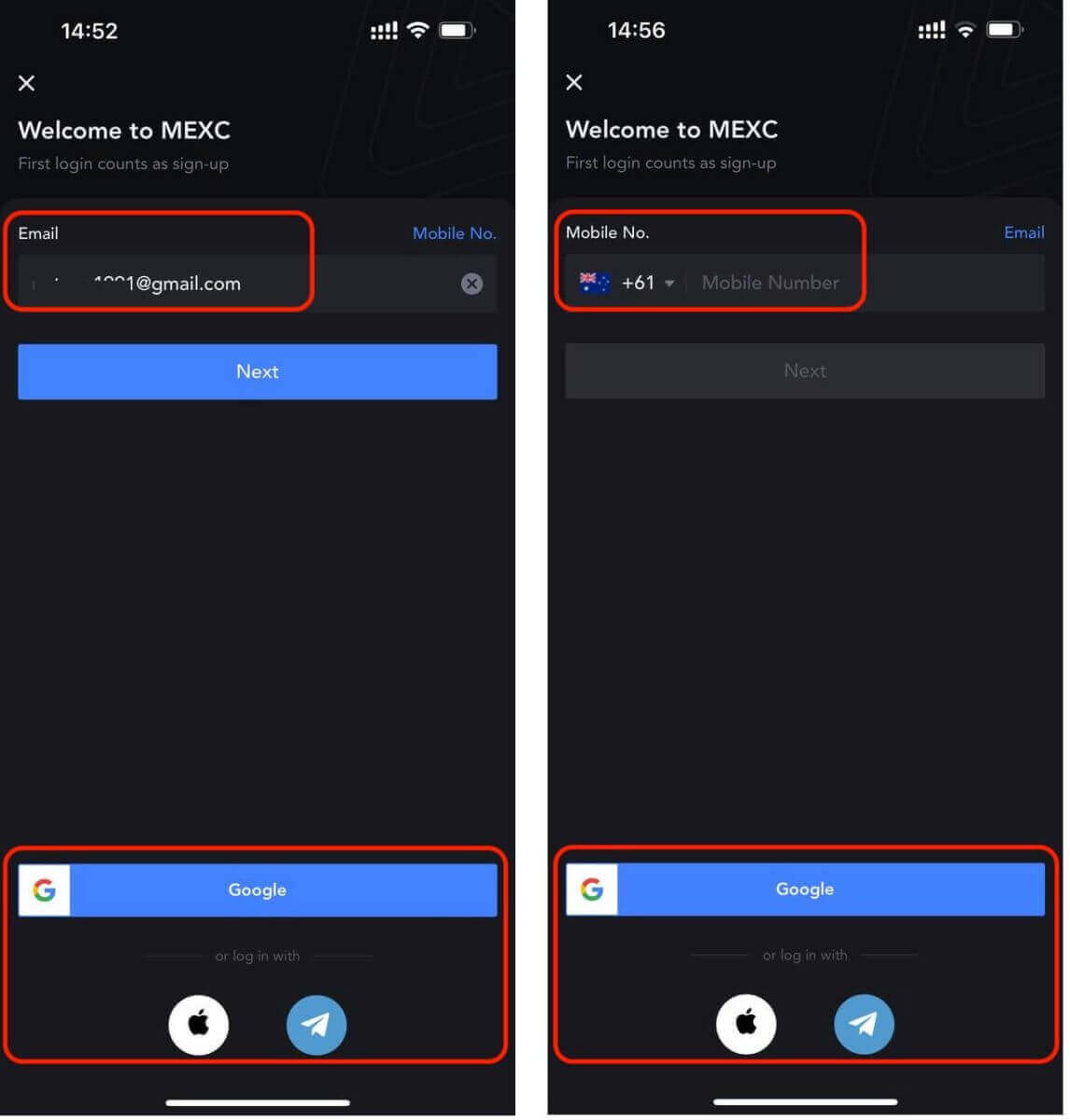
5. Появится всплывающее окно. Заполните капчу во всплывающем окне.
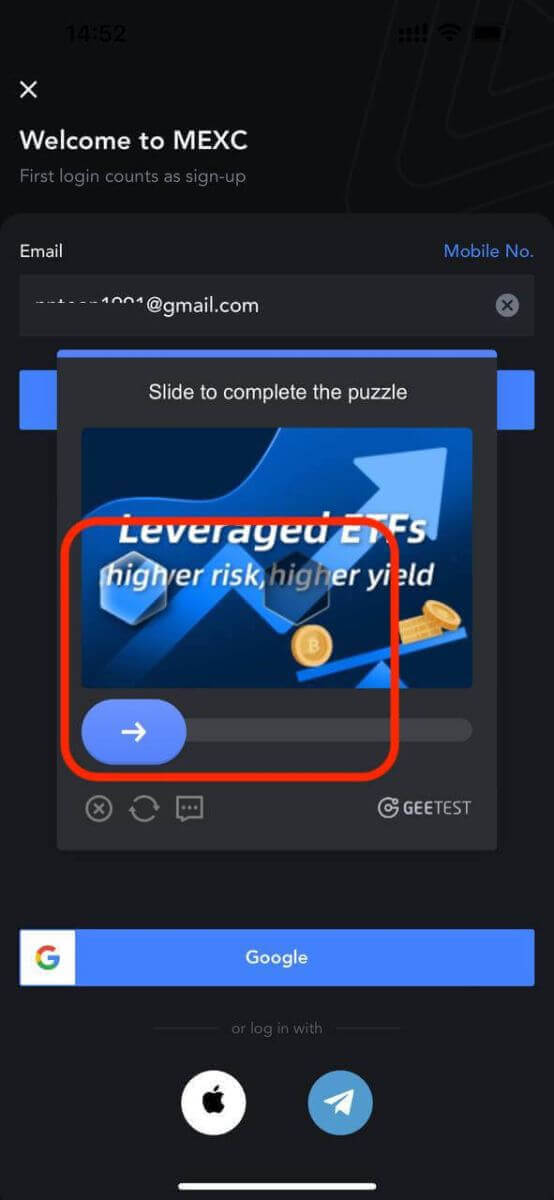
6. Затем введите пароль своей учетной записи.

Вот и все! Вы успешно вошли в приложение MEXC.
Двухфакторная аутентификация (2FA) при входе в систему MEXC
После того, как вы ввели свои данные для входа, вам необходимо будет подтвердить свою учетную запись. MEXC предлагает 2FA в качестве опции для всех пользователей, чтобы обеспечить безопасность их торговой деятельности. Это дополнительный уровень безопасности, предназначенный для предотвращения несанкционированного доступа к вашей учетной записи на MEXC. Он гарантирует, что только вы имеете доступ к вашей учетной записи MEXC, обеспечивая спокойствие во время торговли.1. Как привязать номер мобильного телефона к учетной записи MEXC
1.1 На сайте
- Войдите на сайт MEXC, нажмите на значок пользователя — [Безопасность] и выберите [Мобильная проверка].
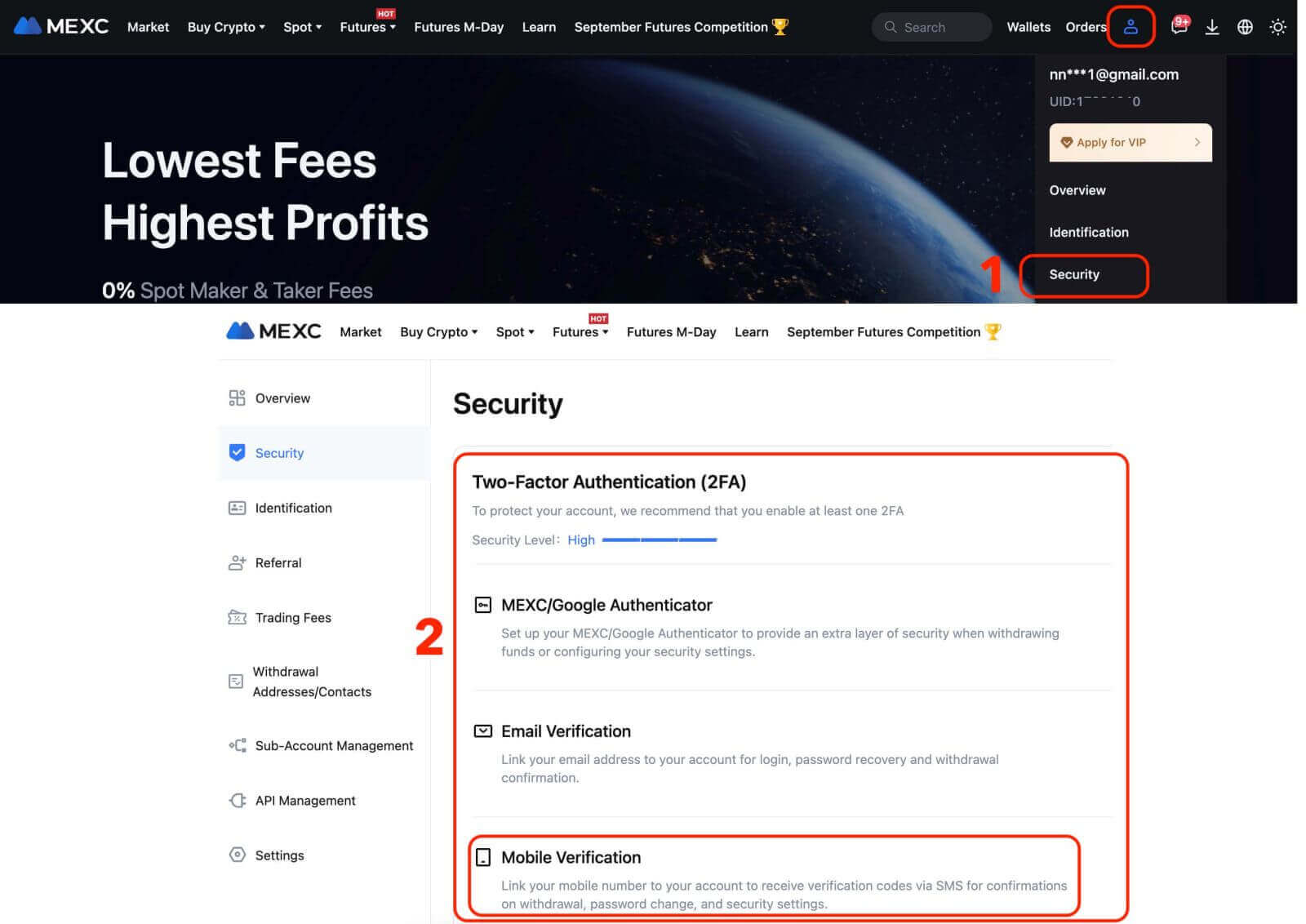
Введите номер мобильного телефона, код подтверждения по SMS и код подтверждения электронной почты, затем нажмите [Подтвердить], чтобы завершить привязку.
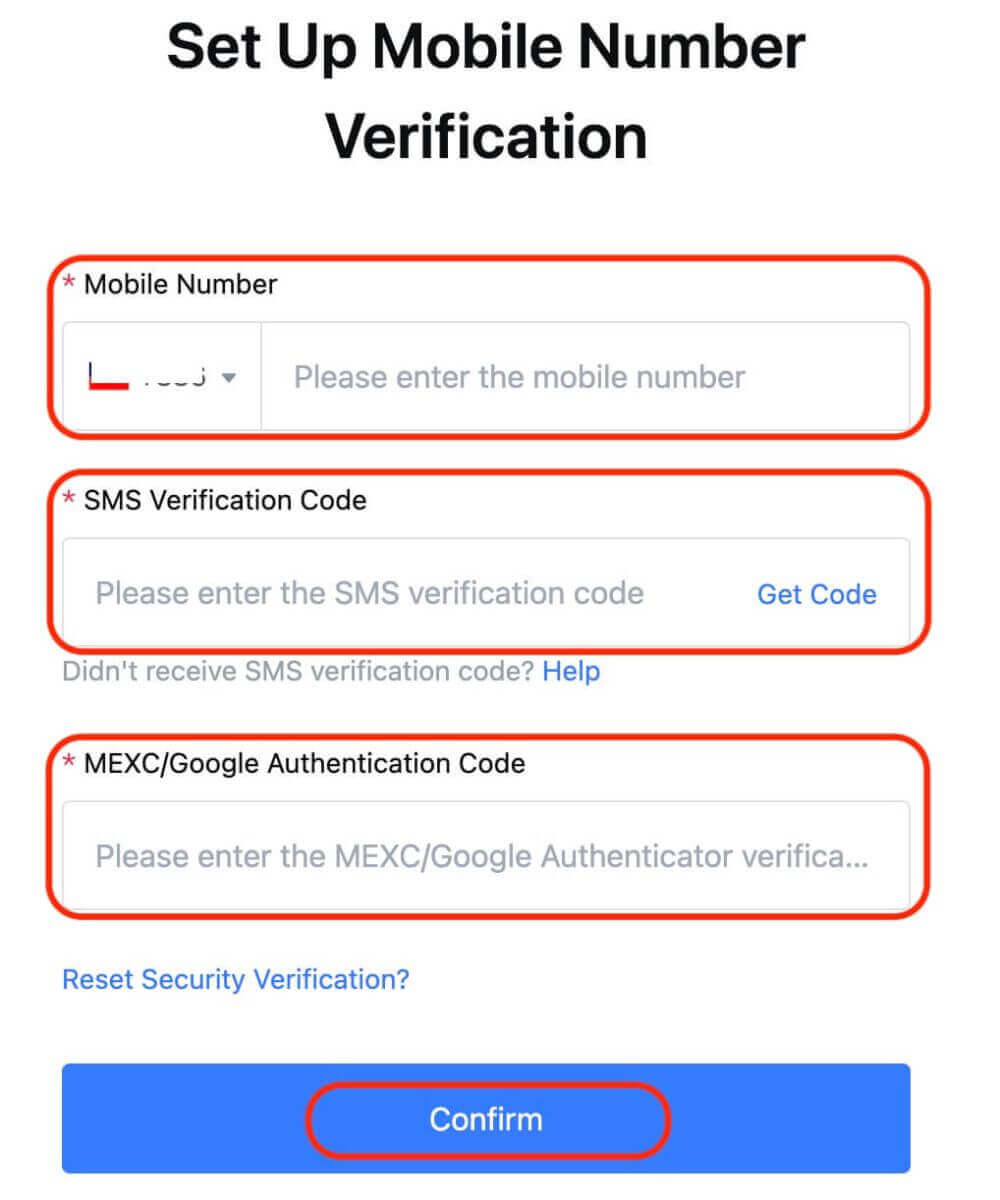
1.2 В приложении
На главной странице приложения коснитесь значка пользователя — [Безопасность].
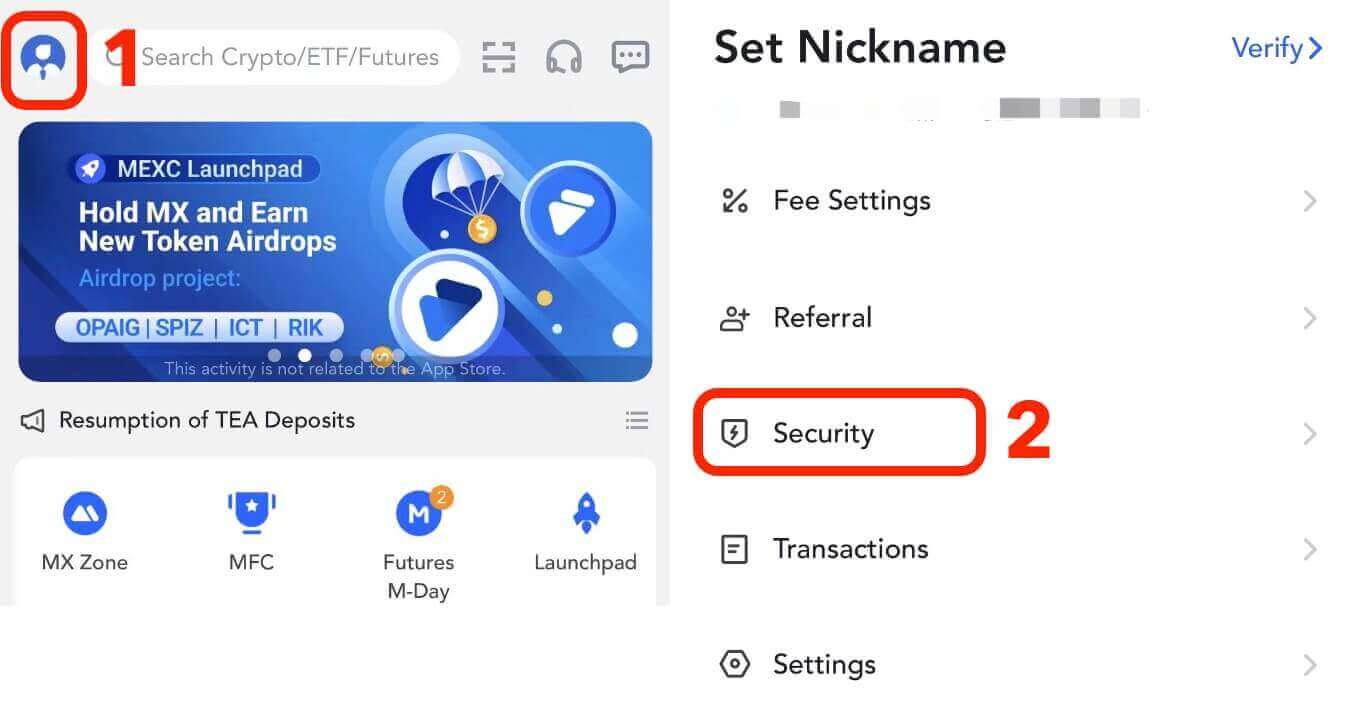
Нажмите [Подтверждение мобильного телефона], введите номер мобильного телефона, код подтверждения по SMS и код подтверждения электронной почты, а затем нажмите [Подтвердить], чтобы завершить привязку.
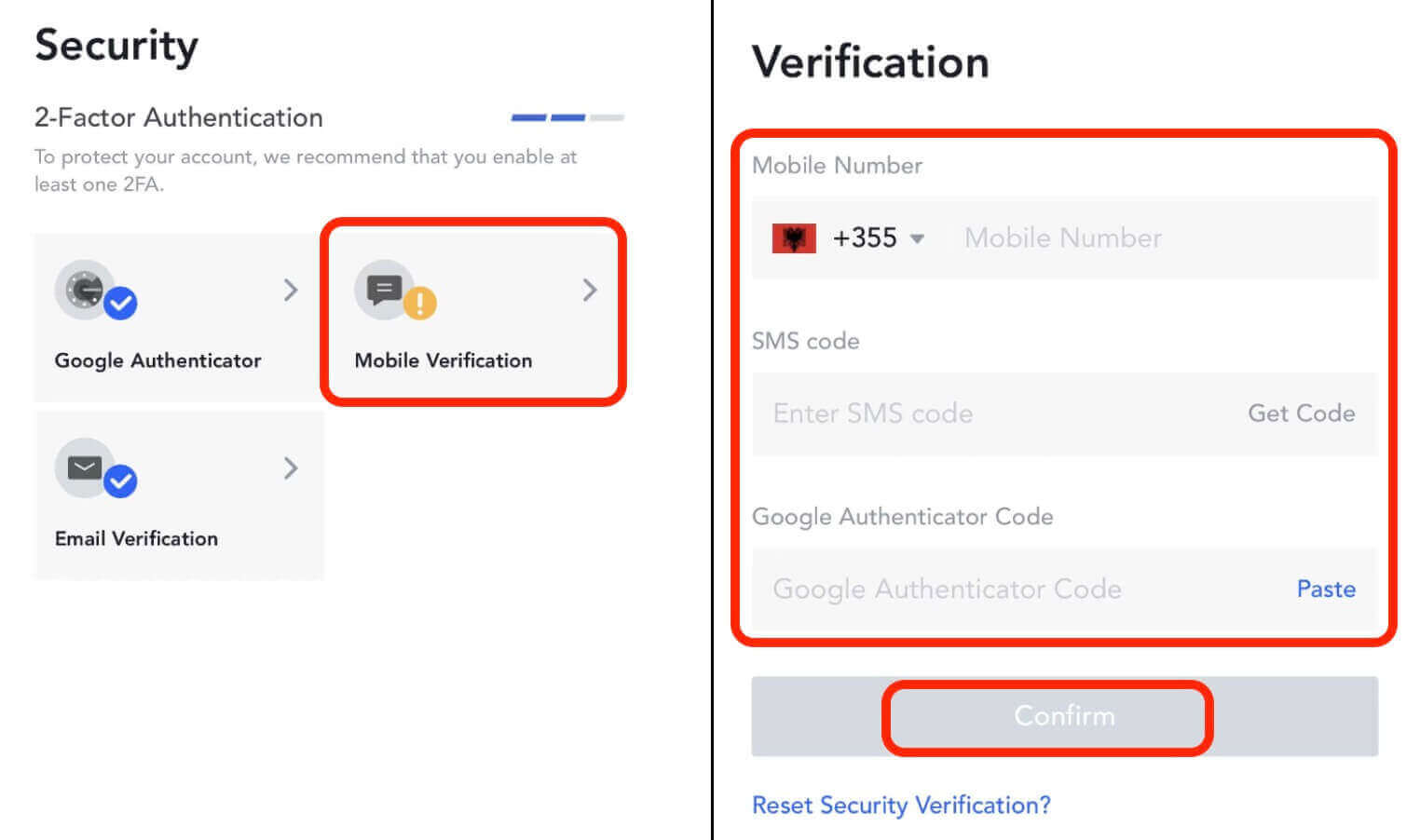
2. Как связать адрес электронной почты с учетной записью MEXC
2.1 На веб-сайте
Войдите на веб-сайт MEXC, щелкните значок пользователя — [Безопасность] и выберите [Подтверждение электронной почты].
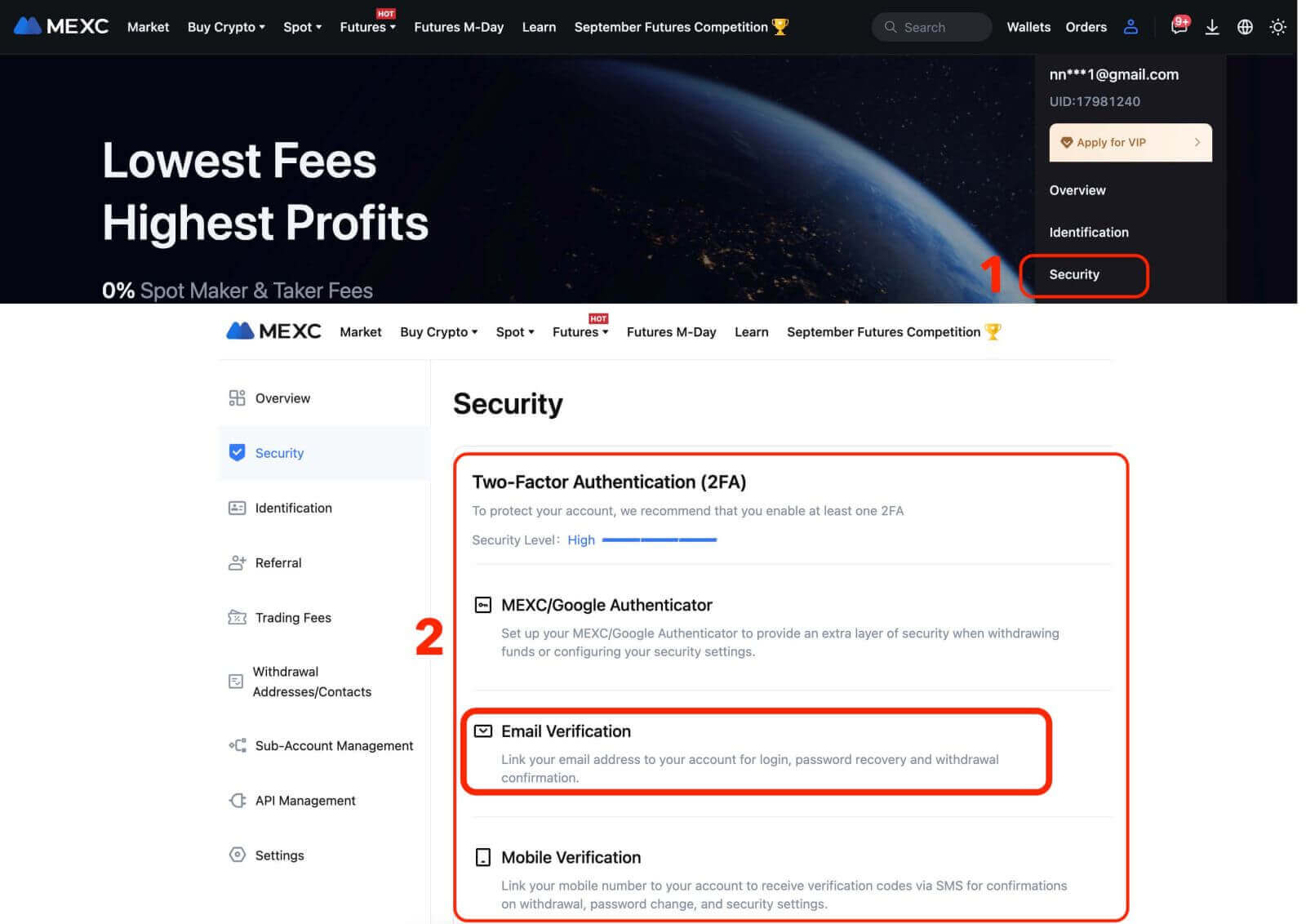
Введите адрес электронной почты, код подтверждения электронной почты, код подтверждения по SMS и код MEXC/Google Authenticator. Затем нажмите [Подтвердить], чтобы завершить привязку.
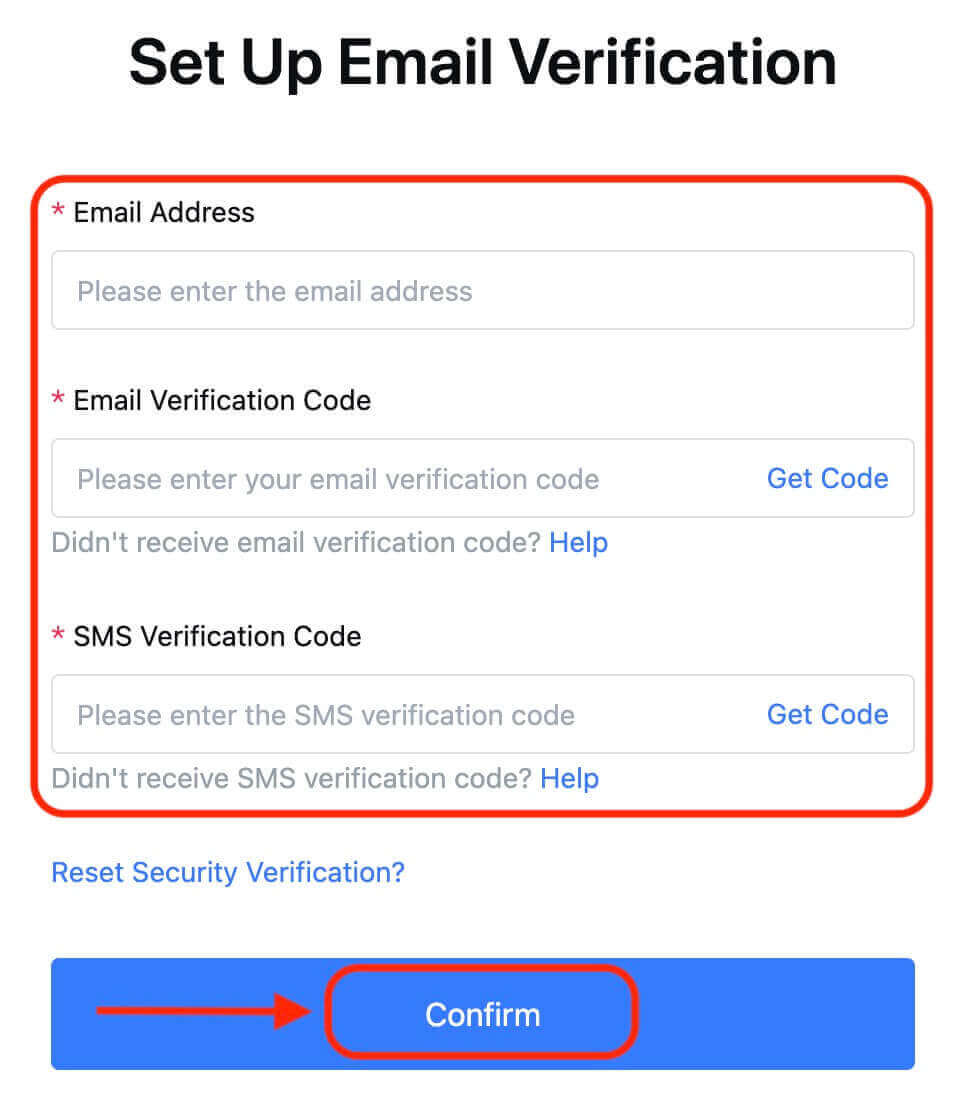
2.2 В приложении
На главной странице приложения коснитесь значка пользователя — [Безопасность].
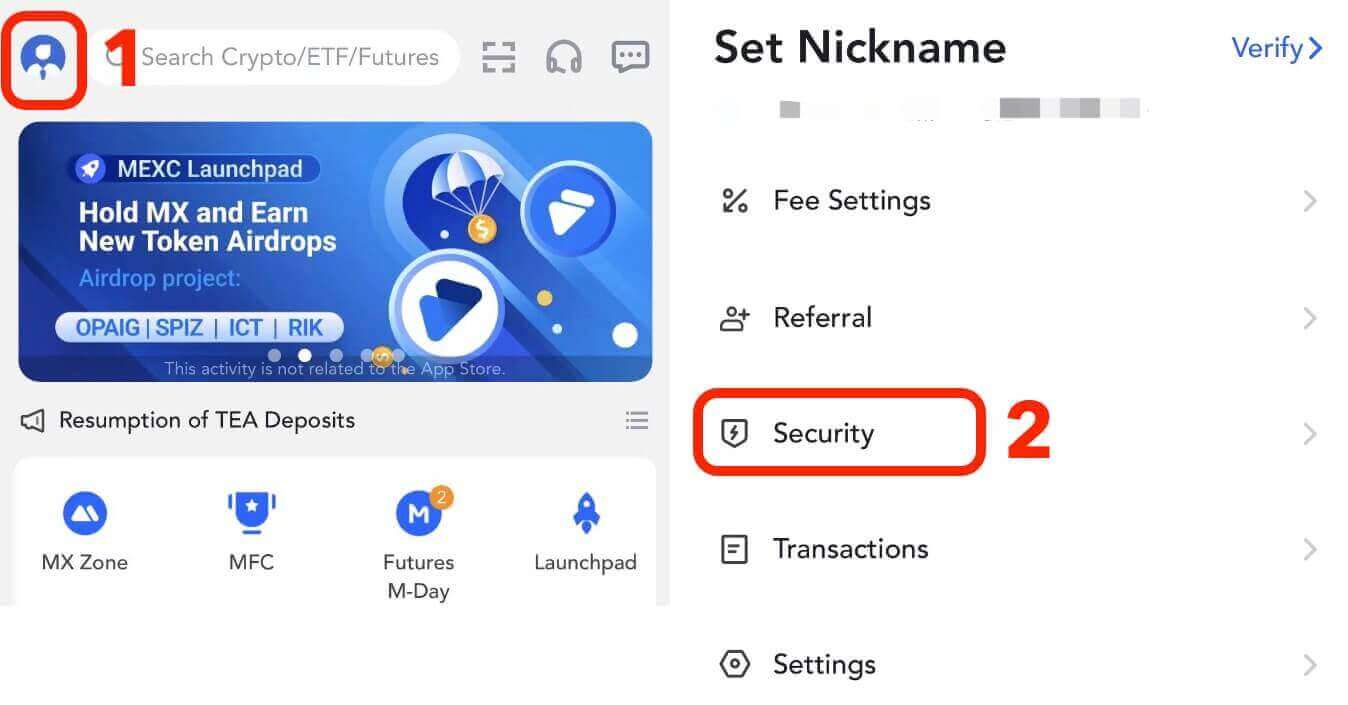
Нажмите [Подтверждение электронной почты], введите адрес электронной почты, код подтверждения электронной почты, код подтверждения по SMS и код Google Authenticator. Затем нажмите [Подтвердить], чтобы завершить привязку.
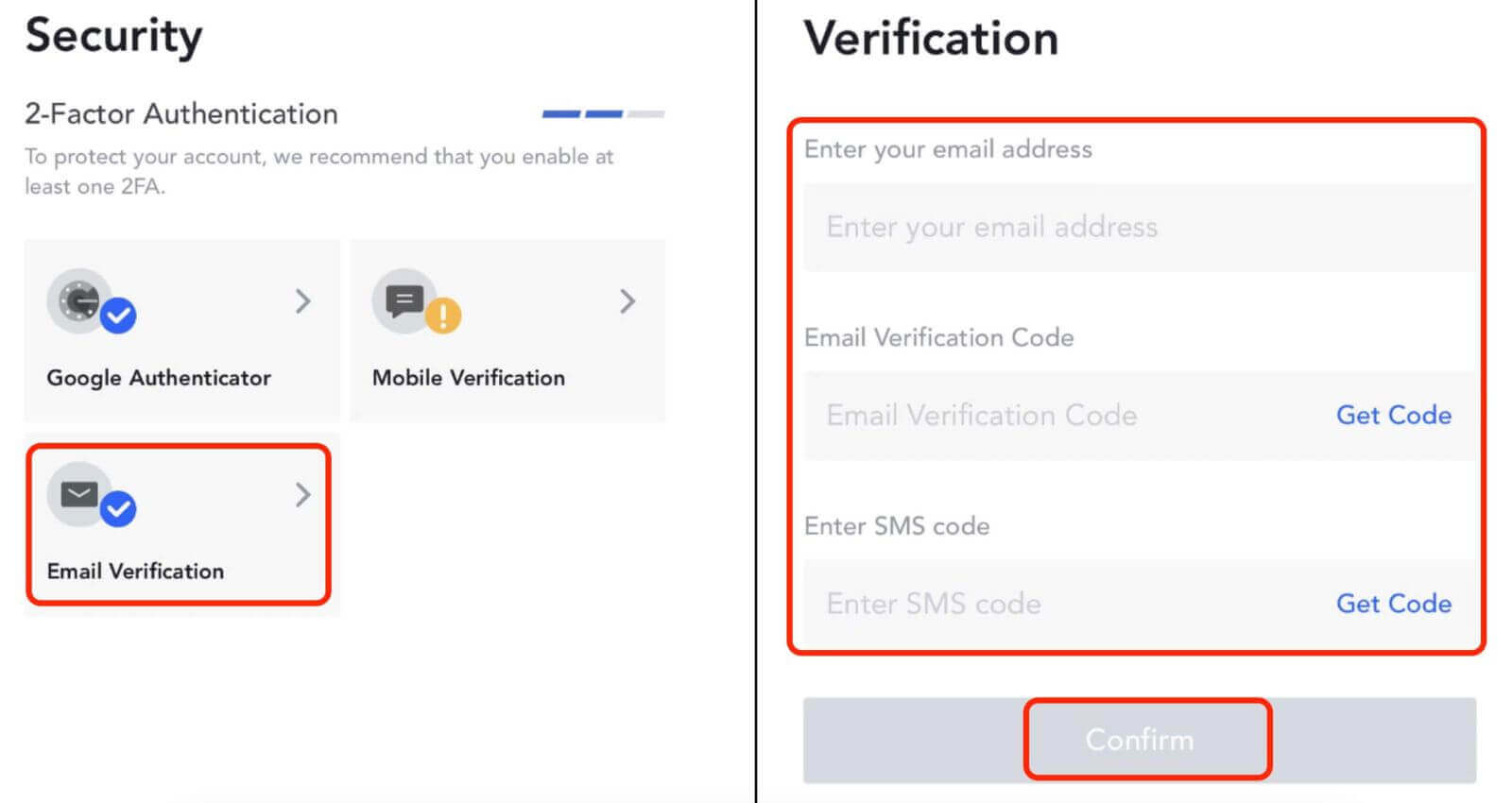
3. Как связать Google Authenticator с учетной записью MEXC
3.1 Что такое Google Authenticator?
MEXC/Google Authenticator — это инструмент динамического пароля, который работает аналогично динамической проверке на основе SMS. После привязки он генерирует динамический код проверки каждые 30 секунд. Код подтверждения можно использовать для безопасной аутентификации при входе в систему, снятии средств и изменении настроек безопасности. Это обеспечивает дополнительный уровень безопасности при использовании вашей учетной записи MEXC.
3.2 На веб-сайте
Войдите на веб-сайт MEXC, щелкните значок пользователя — [Безопасность] и выберите [Проверка MEXC/Google Authenticator].
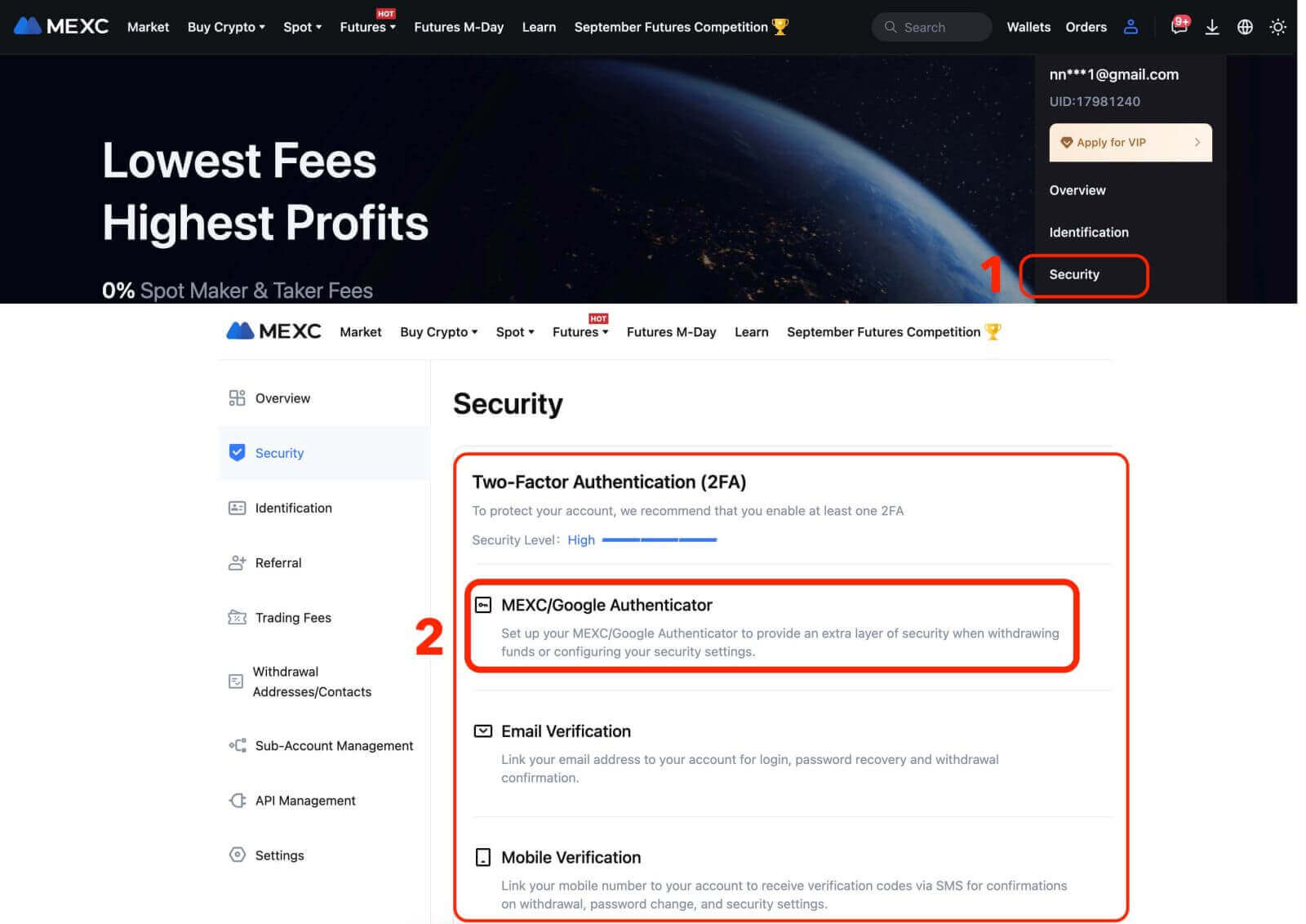
Загрузите приложение для аутентификации.
- Для пользователей iOS: войдите в App Store и найдите «Google Authenticator» или «MEXC Authenticator» для загрузки.
- Для пользователей Android: зайдите в Google Play и найдите «Google Authenticator» или «MEXC Authenticator», чтобы загрузить его.
- Для других магазинов приложений: выполните поиск «Google Authenticator» или «2FA Authenticator».
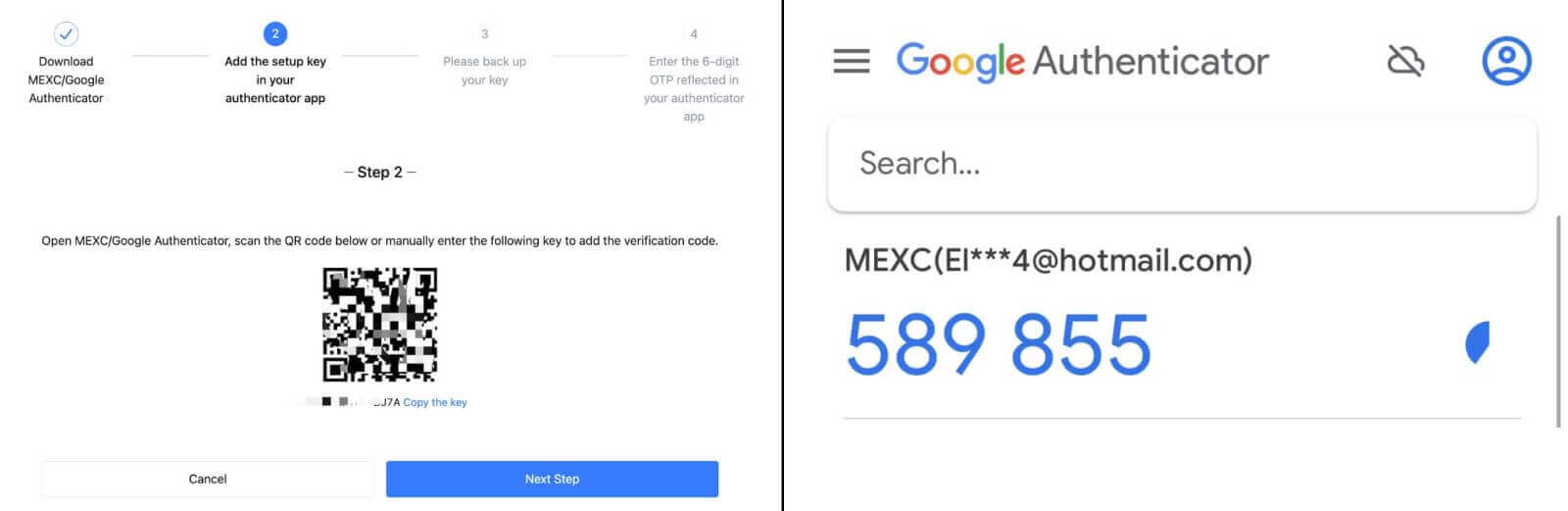
Шаг 2. Сохраните ключ, который будет использоваться для восстановления MEXC/Google Authenticator на случай, если вы поменяете или потеряете свой мобильный телефон. Перед связыванием обязательно сделайте резервную копию и сохраните вышеупомянутый ключ.
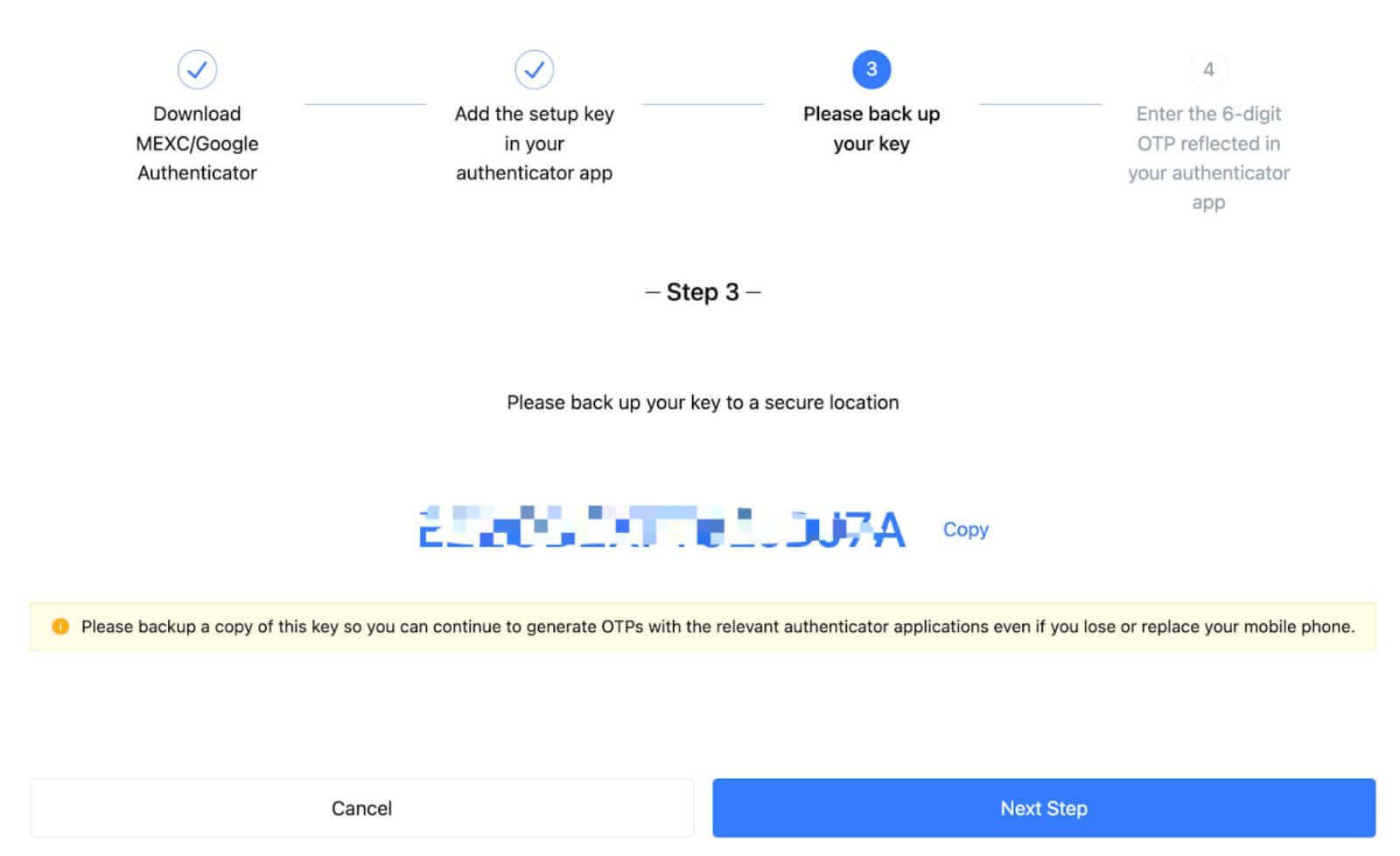
Шаг 3. После ввода пароля для входа в учетную запись, кода подтверждения по SMS/электронной почте и кода Google Authenticator нажмите [Включить], чтобы завершить процесс.
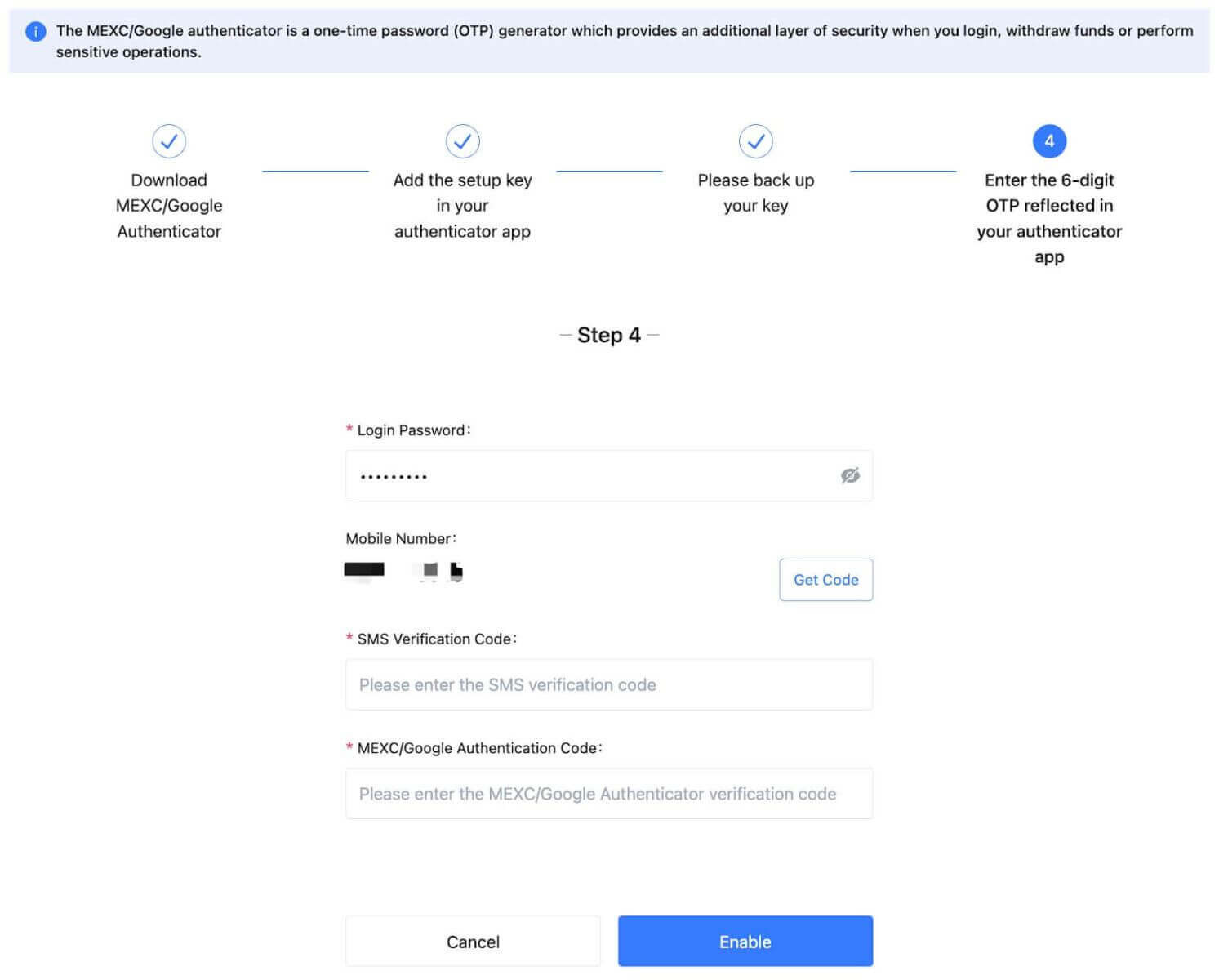
3.3 В приложении
- На главной странице приложения нажмите на значок пользователя — [Безопасность].
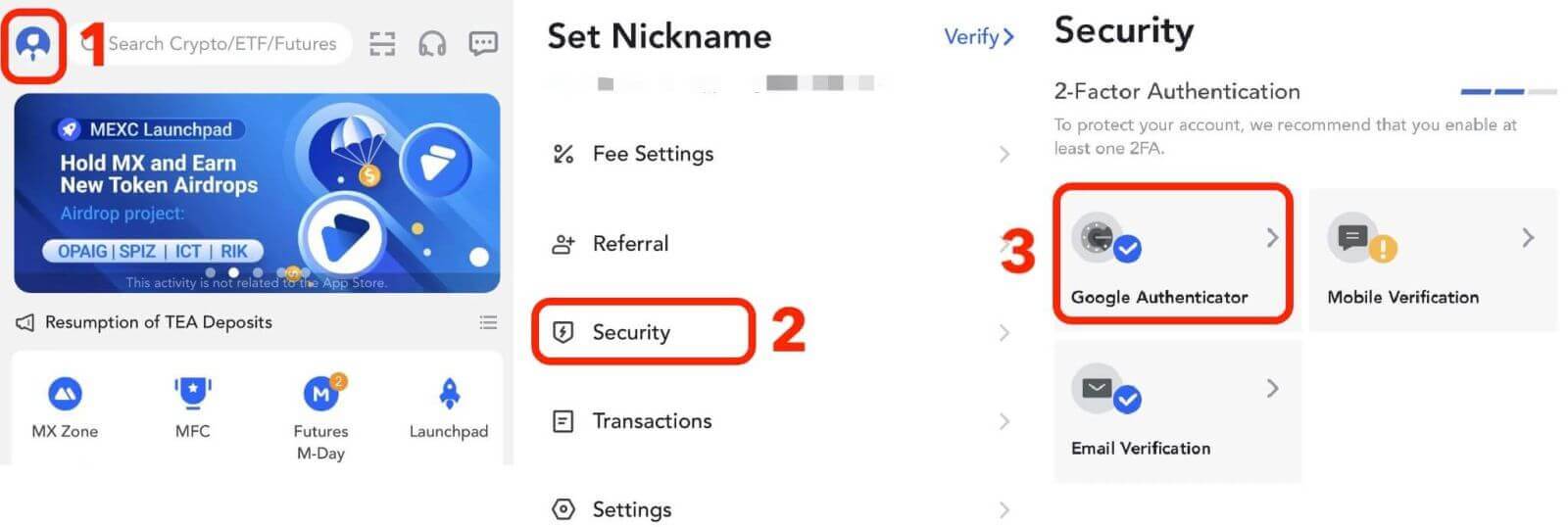
Если вы еще не загрузили приложение для аутентификации, перейдите в магазин приложений, чтобы загрузить его, или нажмите [Загрузить Google Authenticator]. Если вы уже загрузили приложение для аутентификации, нажмите [Далее].
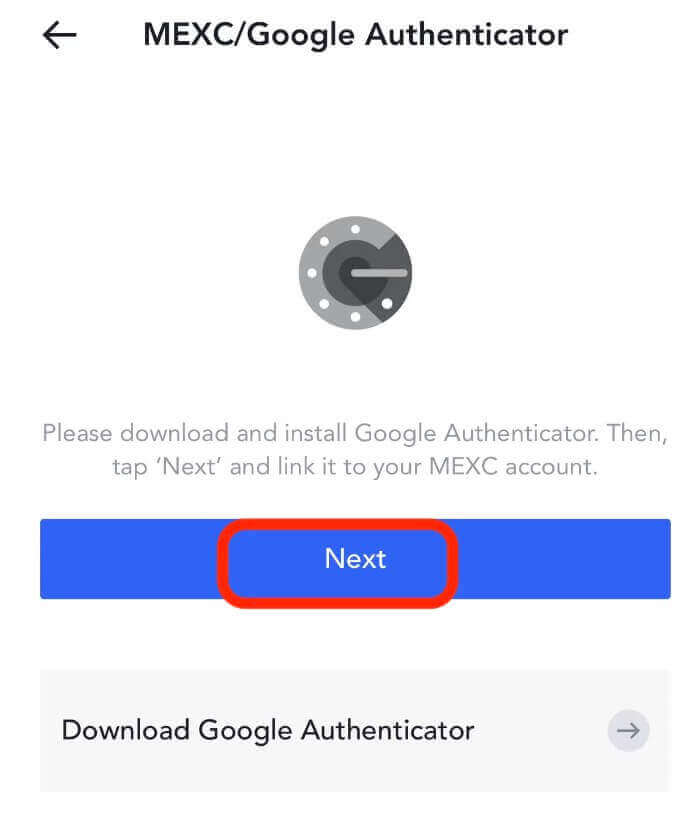
В приложении-аутентификаторе отсканируйте QR-код или скопируйте ключ для генерации кода проверки. После завершения нажмите [Далее].
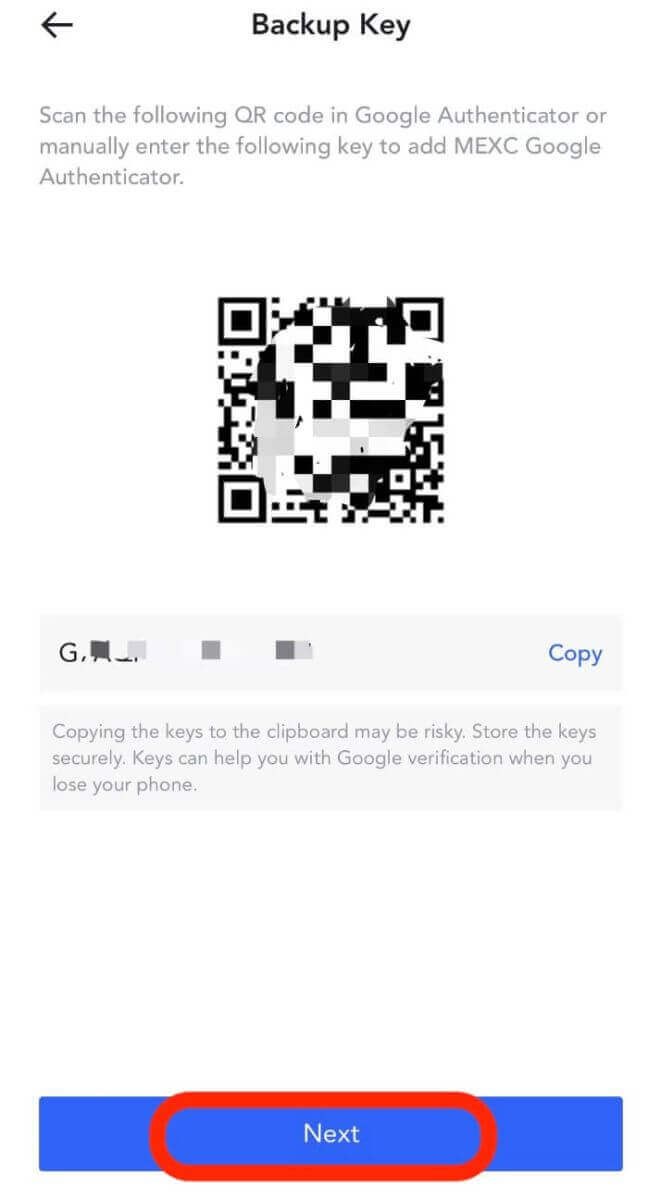
После ввода пароля для входа в учетную запись, кода подтверждения по SMS/электронной почте и кода Google Authenticator нажмите [Подтвердить], чтобы завершить привязку.
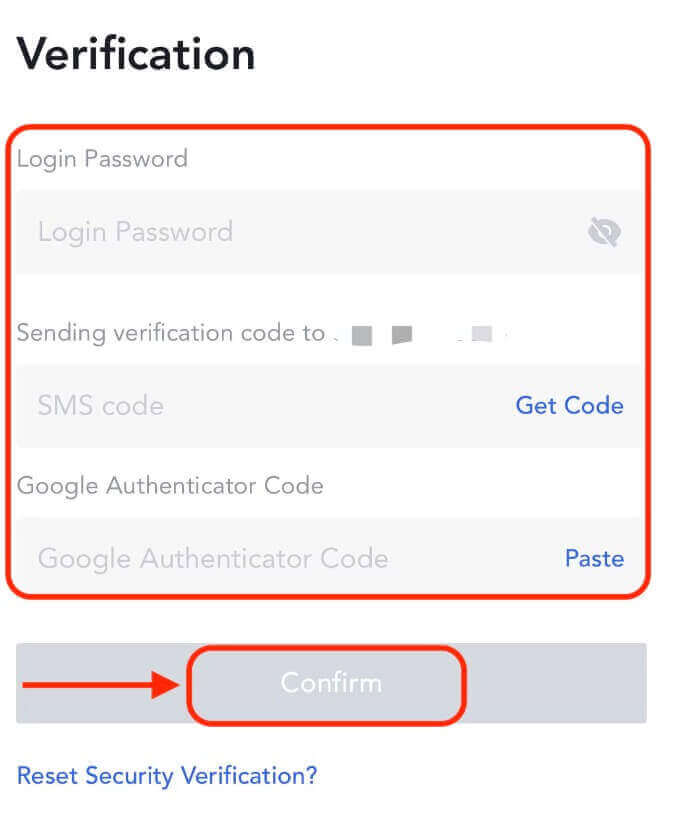
Двухфакторная аутентификация (2FA) — важная функция безопасности MEXC. После того как вы настроите 2FA в своей учетной записи MEXC, вам потребуется вводить уникальный код подтверждения, сгенерированный приложением MEXC/Google Authenticator, каждый раз при входе в систему
.
Как подтвердить аккаунт на MEXC
Проверка вашей учетной записи MEXC — это простой и понятный процесс, который включает предоставление личной информации и подтверждение вашей личности.Различия в классификациях MEXC KYC
Существует два типа MEXC KYC: основной и расширенный.
- Для первичного KYC требуется основная личная информация. Завершение первичного KYC позволяет увеличить 24-часовой лимит вывода средств до 80 BTC без ограничений на внебиржевые транзакции.
- Расширенный KYC требует базовой личной информации и аутентификации с помощью распознавания лиц. Прохождение расширенного KYC позволяет увеличить 24-часовой лимит вывода средств до 200 BTC без ограничений на внебиржевые транзакции.
Первичный KYC на MEXC
1. Войдите на сайт MEXC и войдите в свою учетную запись.
Нажмите на значок пользователя в правом верхнем углу — [Идентификация]
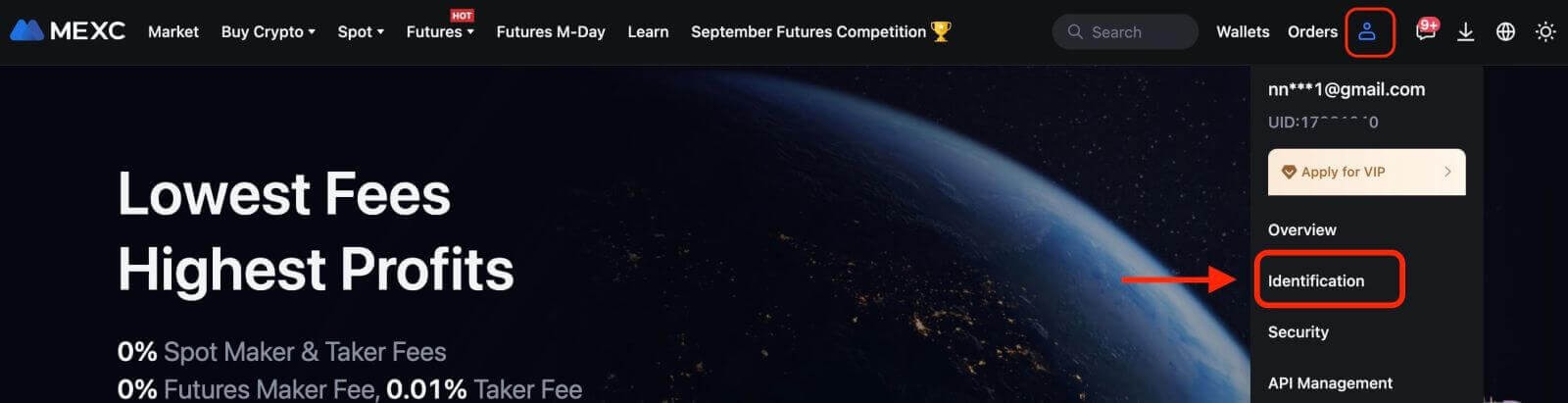
2. Рядом с «Основной KYC» нажмите [Проверить]. Вы также можете пропустить первичный KYC и сразу перейти к расширенному KYC.
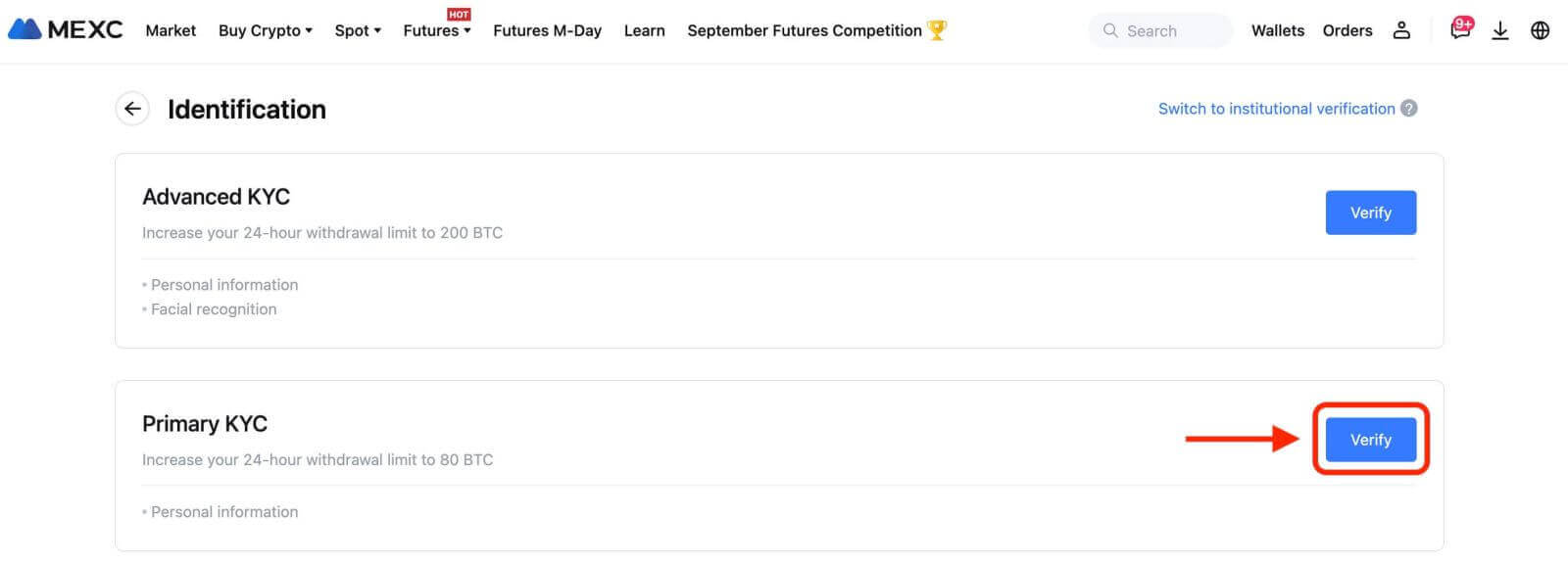
3. Выберите свое гражданство, удостоверение личности и тип удостоверения личности.
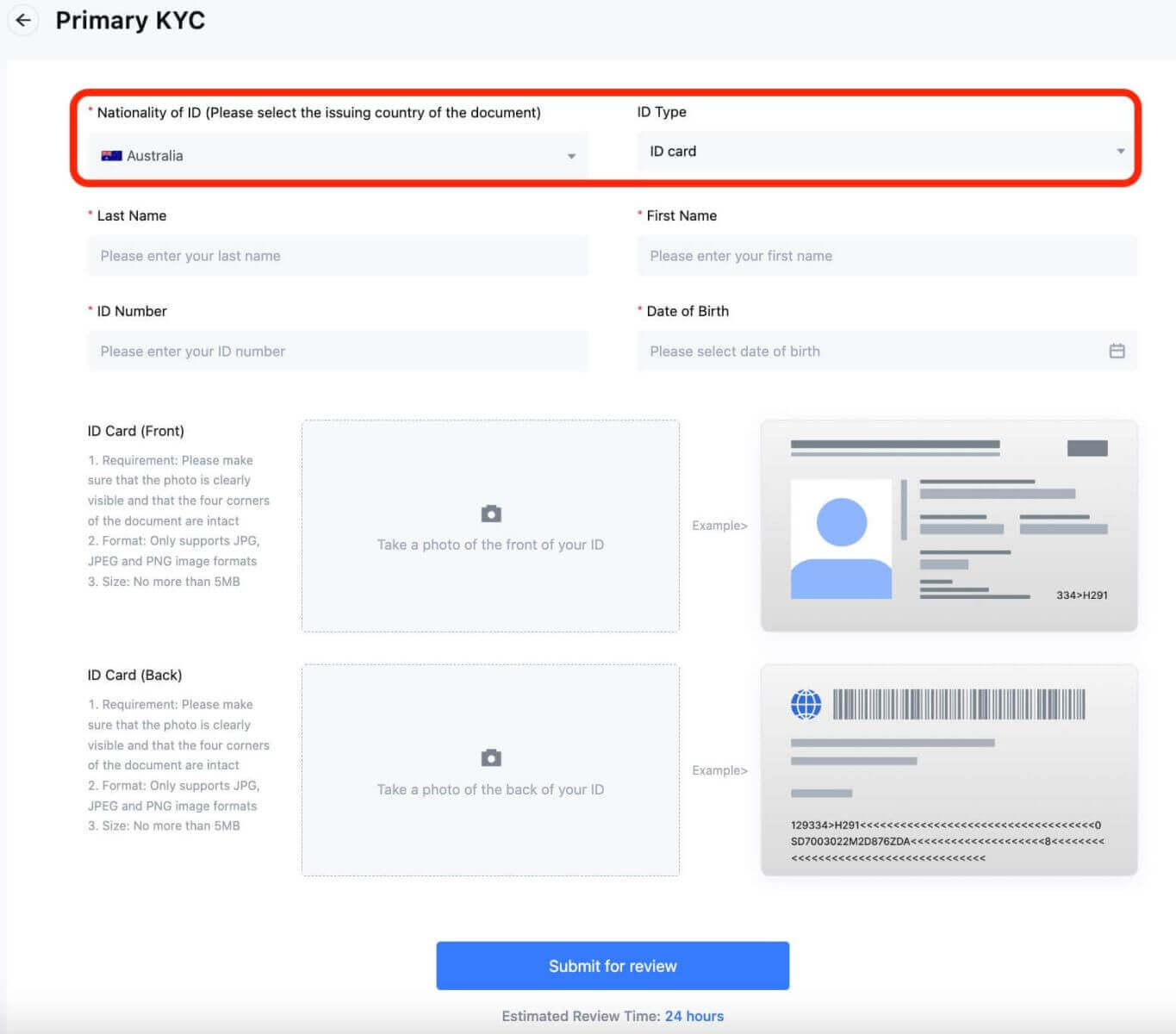 4. Введите свое имя, идентификационный номер и дату рождения.
4. Введите свое имя, идентификационный номер и дату рождения.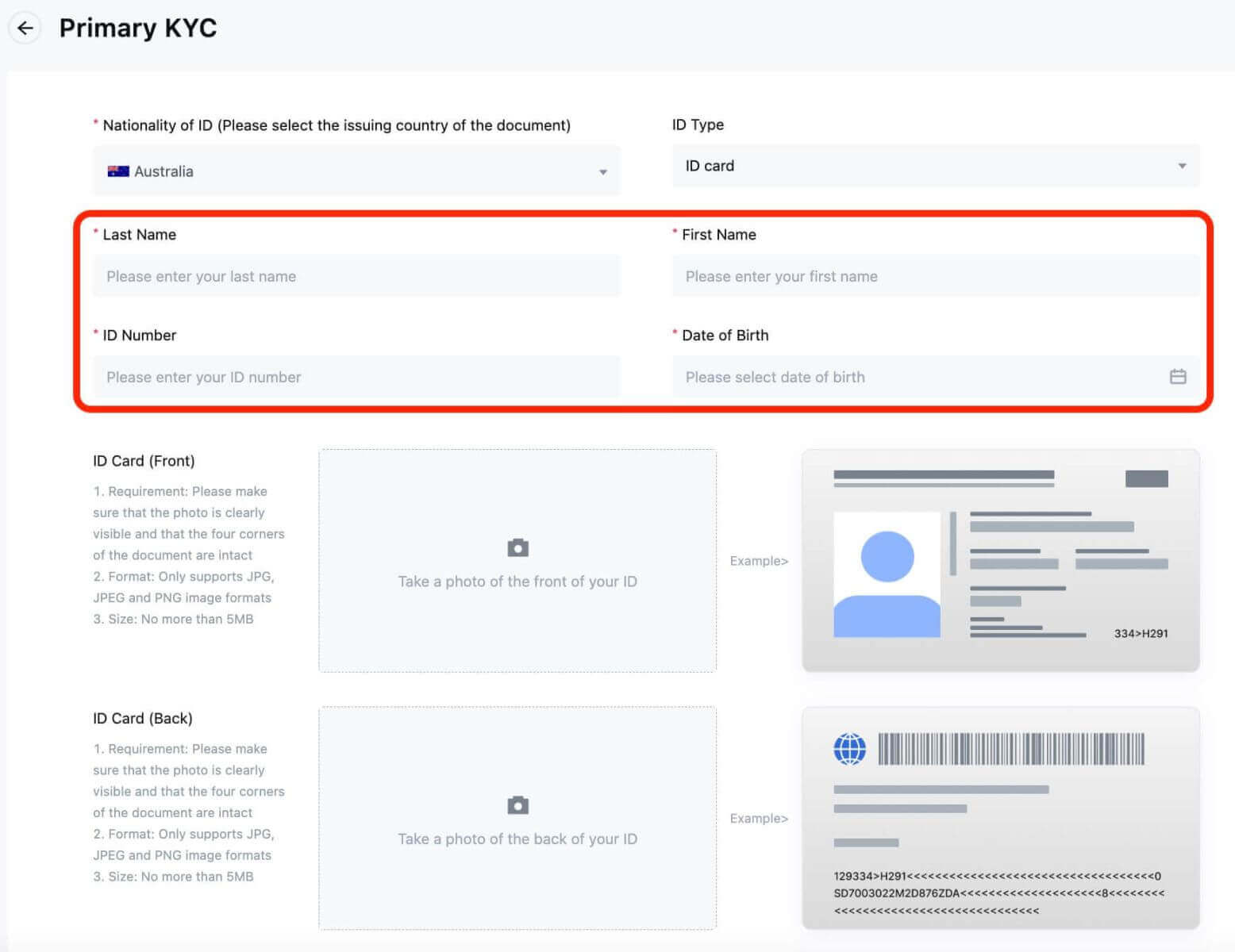
5. Сфотографируйте лицевую и обратную стороны своего удостоверения личности и загрузите их.
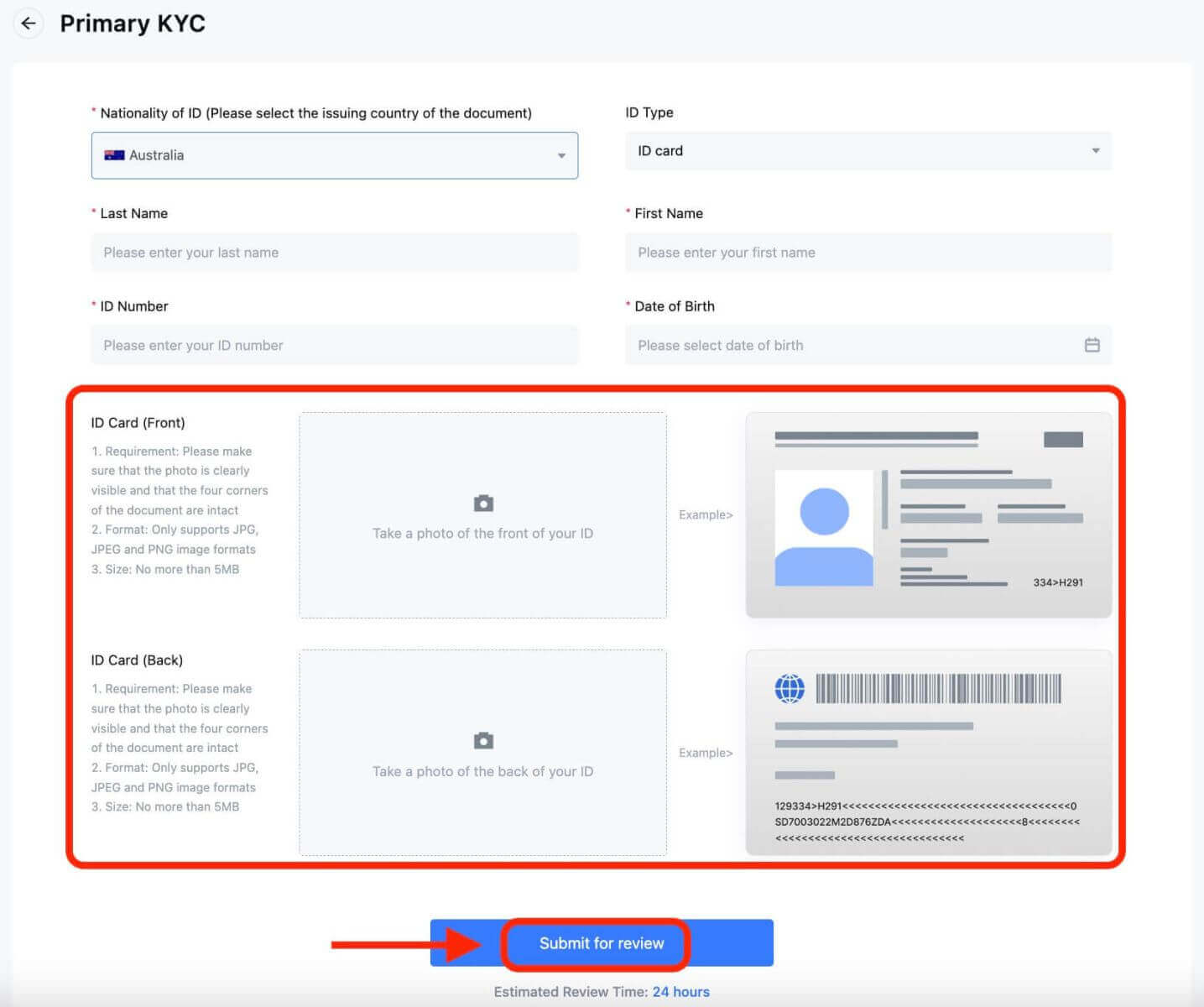
Убедитесь, что ваша фотография четкая и видимая, а все четыре угла документа целы. После завершения нажмите [Отправить на рассмотрение]. Результат первичного KYC будет доступен через 24 часа.
Расширенный KYC на MEXC
1. Войдите на сайт MEXC и войдите в свою учетную запись.
Нажмите на значок пользователя в правом верхнем углу – [Идентификация].

2. Рядом с надписью «Расширенный KYC» нажмите [Подтвердить].
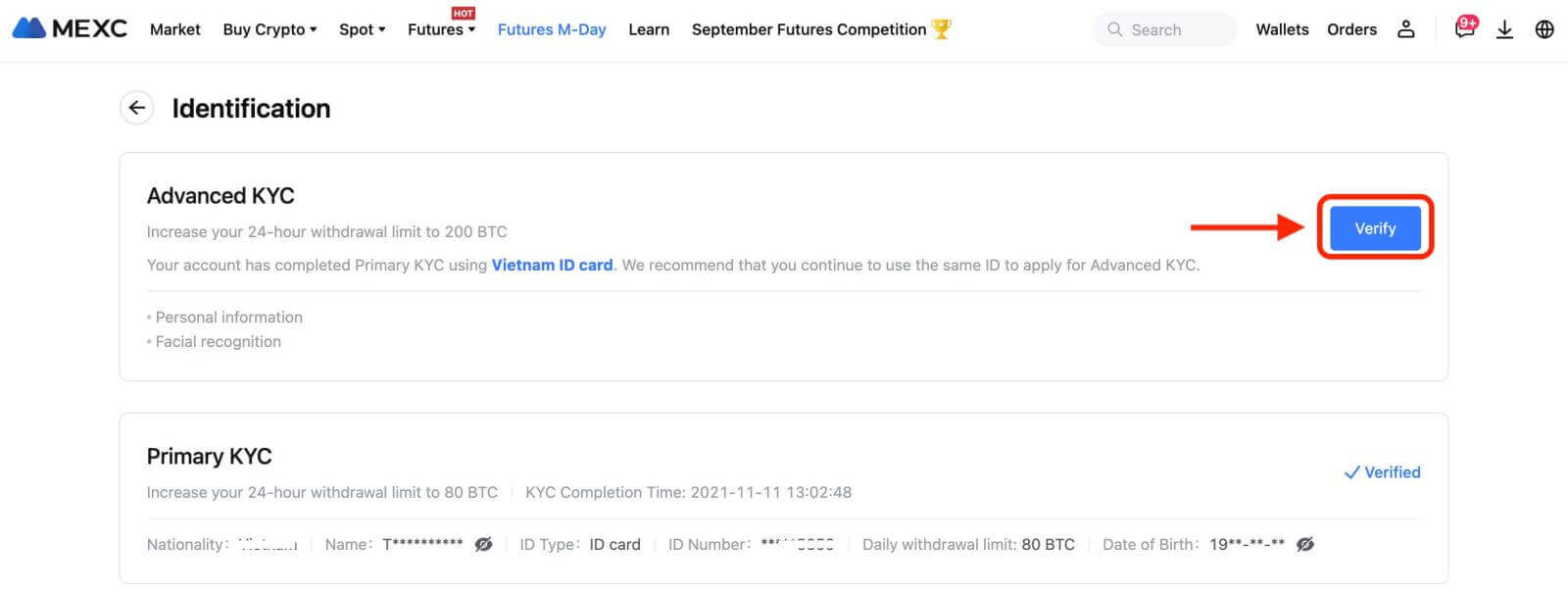
3. Выберите свое гражданство, удостоверение личности и тип удостоверения личности. Нажмите [Подтвердить].
Обратите внимание: если вы не прошли основной KYC, вам нужно будет выбрать свое гражданство, удостоверение личности и тип удостоверения личности во время расширенного KYC. Если вы прошли основной KYC, по умолчанию будет использоваться гражданство удостоверения личности, которое вы выбрали во время первичного KYC, и вам нужно будет только выбрать тип удостоверения личности.
4. Установите флажок «Я подтверждаю, что прочитал Уведомление о конфиденциальности и даю свое согласие на обработку моих персональных данных, включая биометрические данные, как описано в настоящем Согласии». Нажмите [Далее].
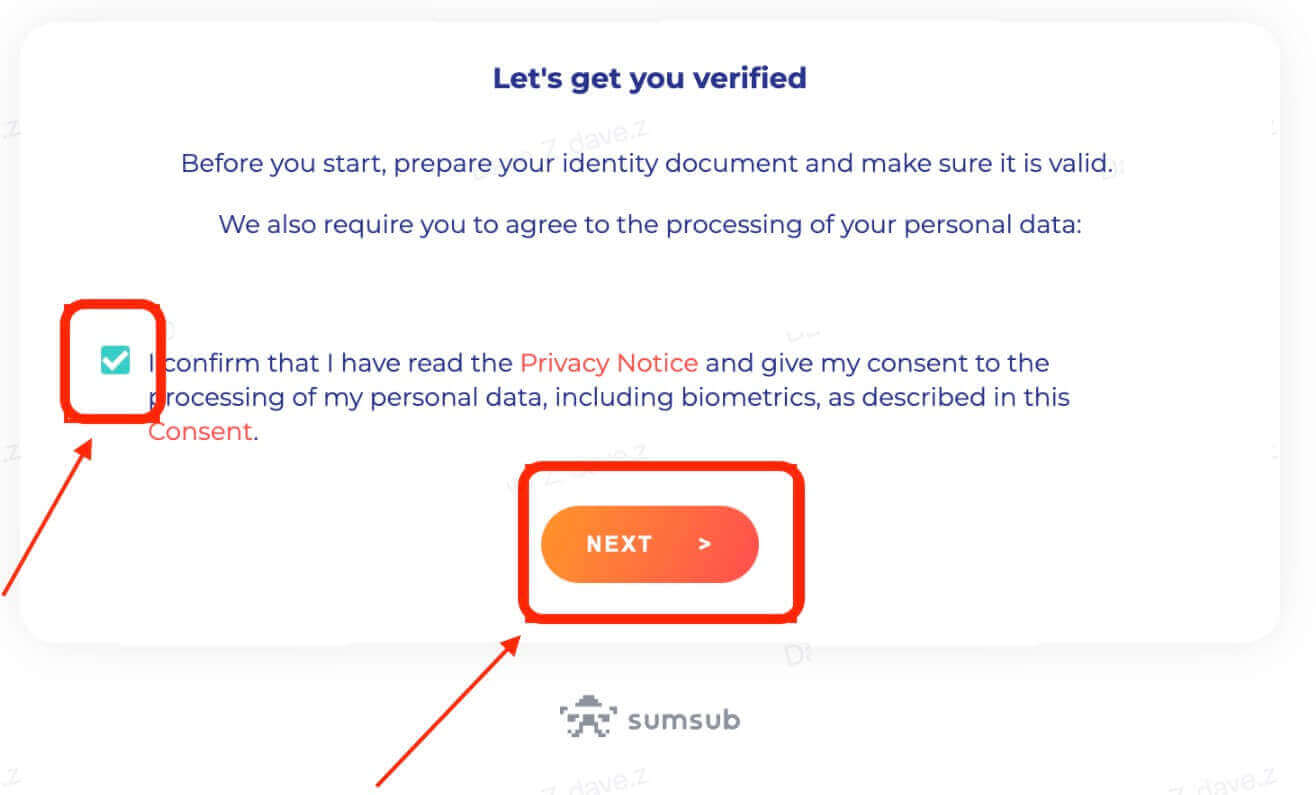
5. Загрузите фотографии согласно требованиям на странице.
Убедитесь, что документ отображается полностью, а ваше лицо четко видно на фотографии.
6. Убедившись в правильности всей информации, отправьте расширенный KYC.
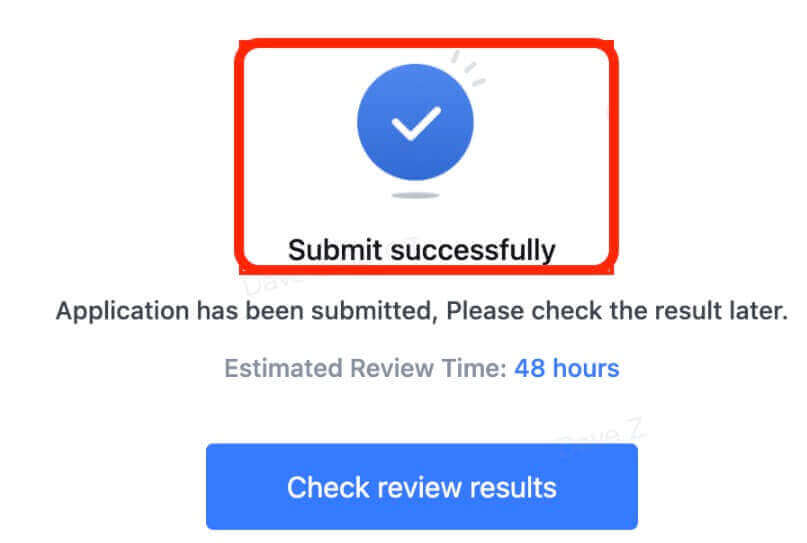
Результат будет готов в течение 48 часов. Пожалуйста, подождите терпеливо.
Распространенные ошибки во время расширенного процесса KYC
- Нечеткие, размытые или неполные фотографии могут привести к неудачной проверке Advanced KYC. При распознавании лиц снимите шляпу (если применимо) и посмотрите прямо в камеру.
- Advanced KYC подключен к сторонней базе данных общественной безопасности, и система проводит автоматическую проверку, которую невозможно отменить вручную. Если у вас есть особые обстоятельства, такие как изменение места жительства или документов, удостоверяющих личность, которые препятствуют аутентификации, обратитесь за советом в онлайн-службу поддержки клиентов.
- Каждая учетная запись может выполнять расширенный KYC только до трех раз в день. Пожалуйста, убедитесь в полноте и достоверности загружаемой информации.
- Если для приложения не предоставлены разрешения камеры, вы не сможете фотографировать документ, удостоверяющий личность, или выполнять распознавание лиц.
Как сбросить пароль MEXC
Если вы забыли свой пароль MEXC или вам по какой-либо причине необходимо его сбросить, не волнуйтесь. Вы можете легко сбросить его, выполнив следующие простые шаги:Шаг 1. Перейдите на веб-сайт MEXC и нажмите кнопку «Войти/Зарегистрироваться», которая обычно находится в верхнем правом углу страницы.
Шаг 2. На странице входа нажмите «Забыли пароль?». ссылку под кнопкой «Войти».
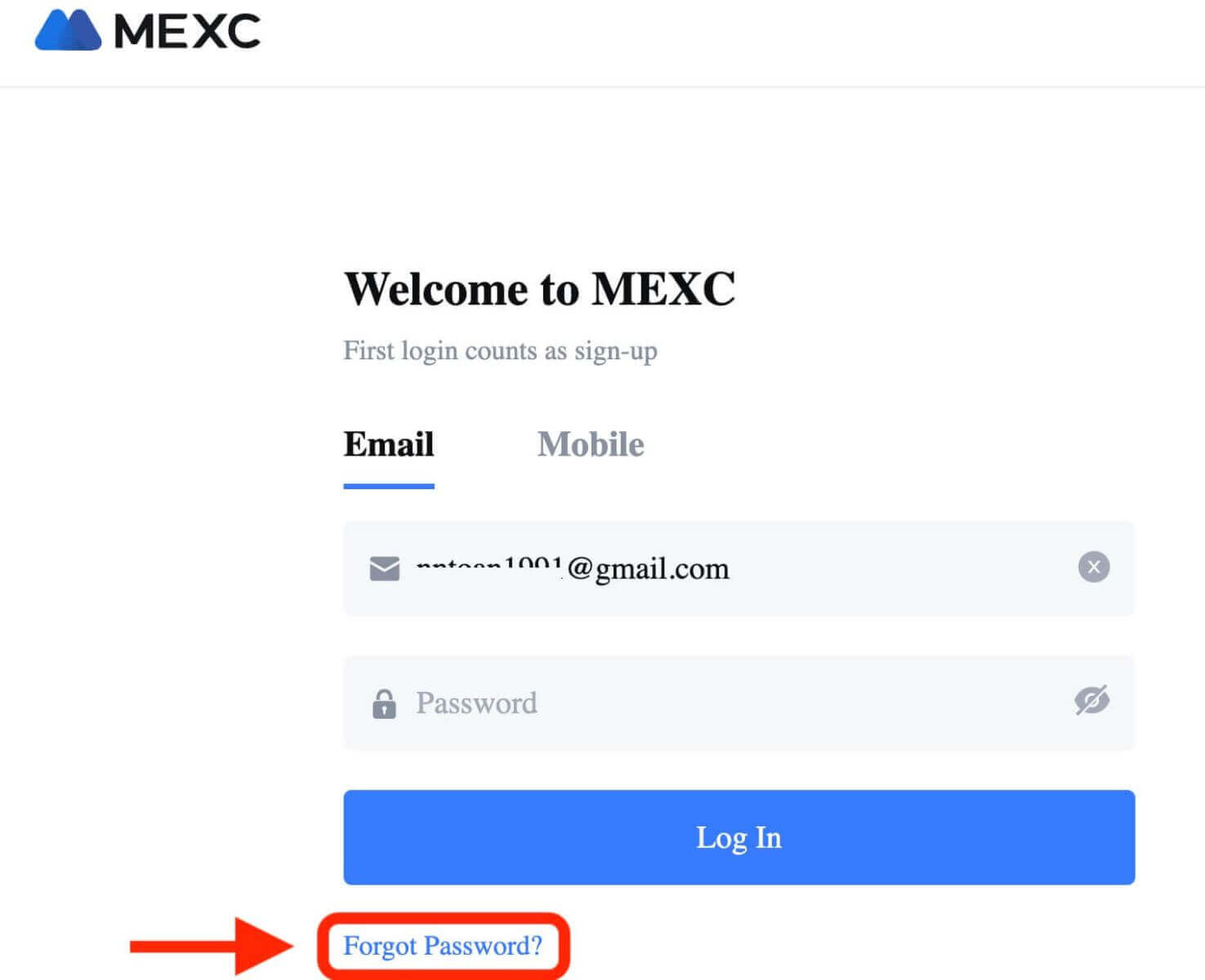
Шаг 3. Введите адрес электронной почты или номер телефона, который вы использовали для регистрации своей учетной записи, и нажмите кнопку «Далее».
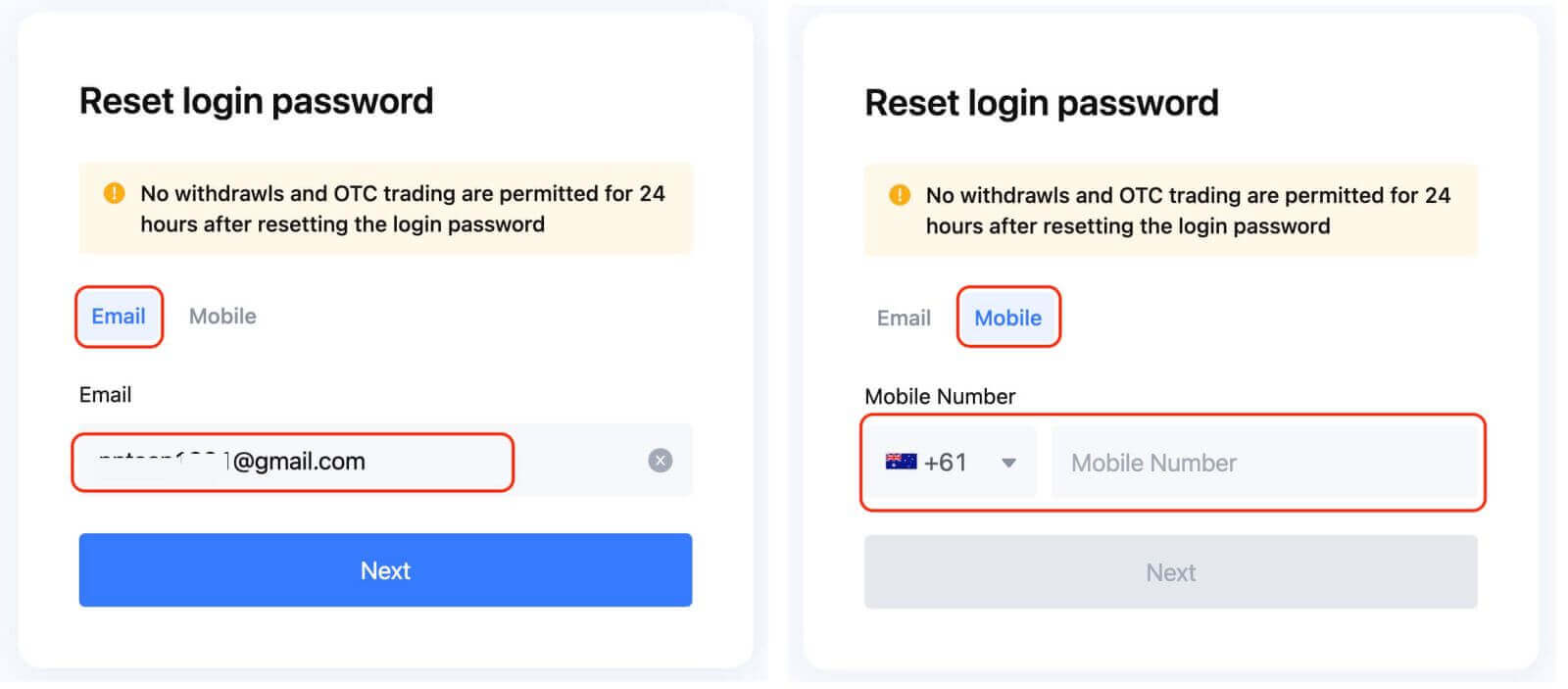
Шаг 4. В качестве меры безопасности MEXC может попросить вас пройти CAPTCHA, чтобы убедиться, что вы не бот. Следуйте инструкциям, предоставленным для завершения этого шага.
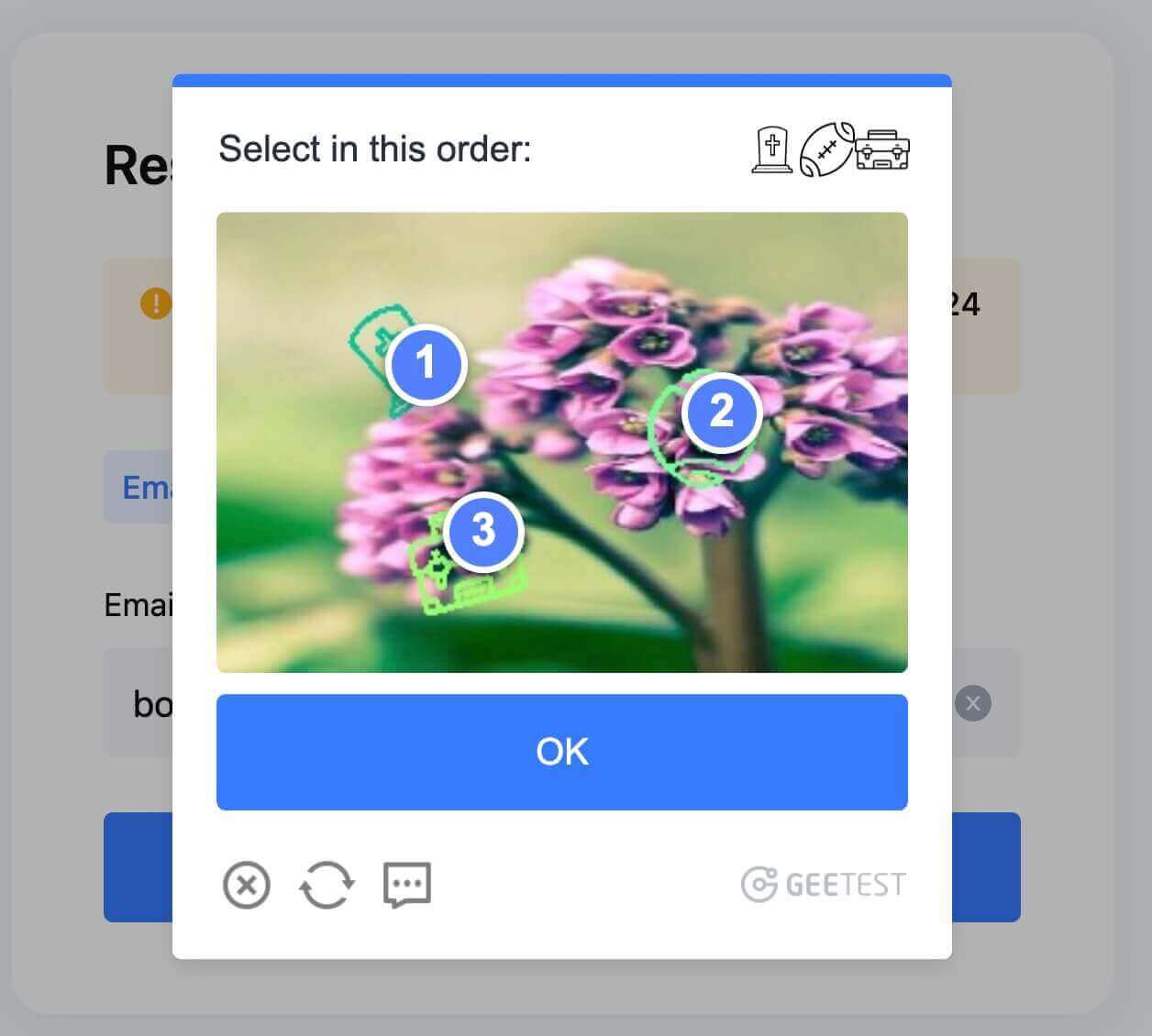
Шаг 5. Нажмите «Получить код» и проверьте свой почтовый ящик на наличие сообщения от MEXC. Введите код подтверждения и нажмите «ДАЛЕЕ».
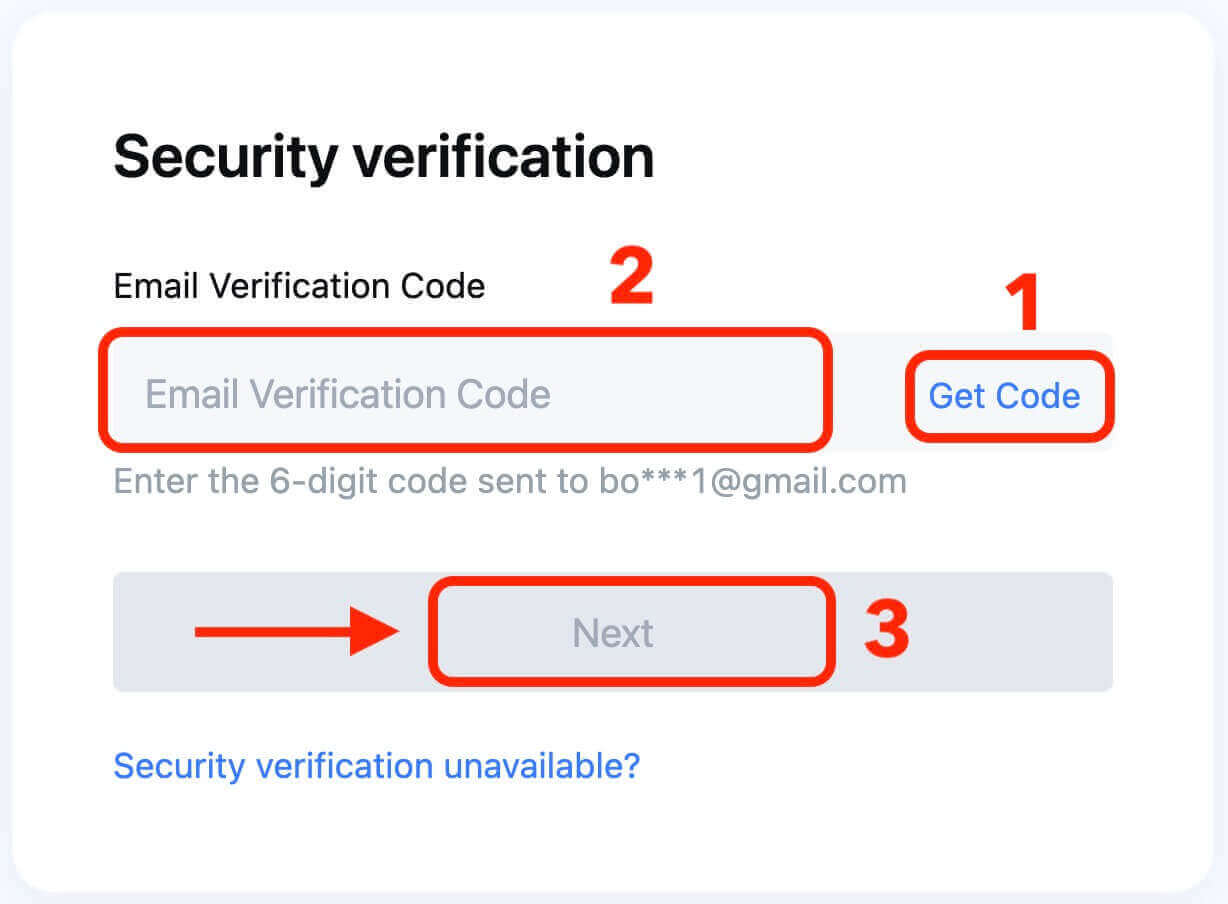
Шаг 6. Введите новый пароль еще раз, чтобы подтвердить его. Еще раз проверьте, совпадают ли обе записи.
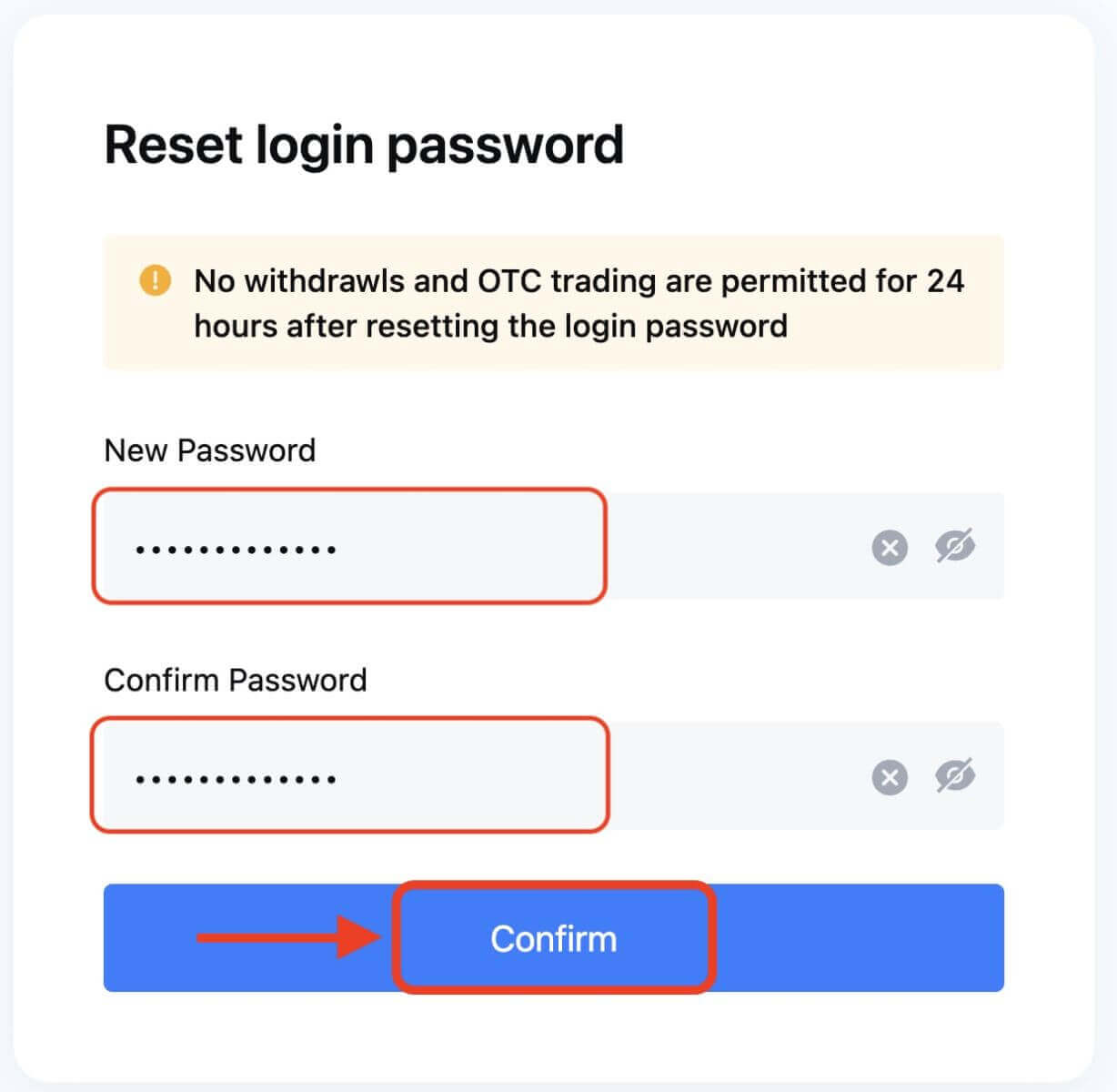
Шаг 7. Теперь вы можете войти в свою учетную запись с новым паролем и наслаждаться торговлей с MEXC.


